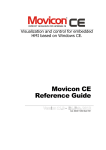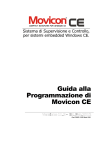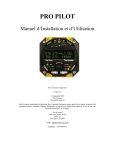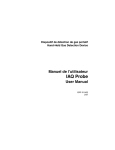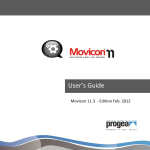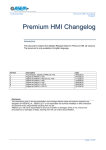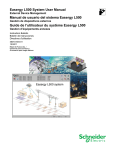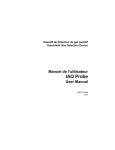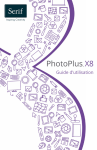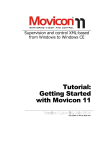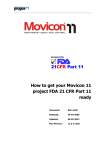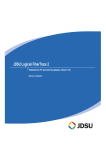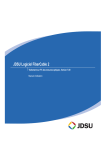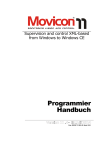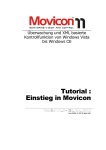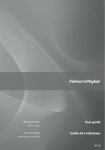Download Movicon CE Guide de référence
Transcript
Visualization and control for embedded
HMI based on Windows CE.
Movicon CE Guide
de référence
Cod. DOCS 11CE-E Build 1101
Table des matières
1. PREFACE ...................................................................... 3
1.1. INTRODUCTION ........................................................................ 3
1.2. A LIRE EN PREMIER ................................................................... 4
2. GENERAL ..................................................................... 7
2.1. CONCEPTS GÉNÉRAUX ................................................................ 7
2.2. LICENCES .............................................................................. 8
2.3. RESTRICTIONS ...................................................................... 10
2.4. CONTRAINTES DU PROJET .......................................................... 13
3. HARDWARE TYPES ..................................................... 15
3.1. HARDWARE .......................................................................... 15
3.2. ÉQUIPEMENTS PRIS EN CHARGE ................................................... 16
4. INSTALLATION .......................................................... 19
4.1. MS ACTIVESYNC ET WINDOWS MOBILE DEVICE CENTER ...................... 21
4.1.1. Connexions séries........................................................................................ 23
4.1.2. Câble série pour MS ActiveSync et Windows Mobile Device Center ................. 23
4.1.3. Connexions Réseau ..................................................................................... 24
5. EDITING .................................................................... 27
5.1. INFORMATION GÉNÉRALE DÉVELOPPEMENT ...................................... 27
5.2. ÉDITER LES PROJETS................................................................ 29
5.3. FICHIER DE CONFIGURATION ...................................................... 30
5.4. TÉLÉCHARGEMENT PROJETS CE.................................................... 33
5.5. CRÉATION DE PLUG-IN PERSONNALISÉS .......................................... 39
5.6. UTILISATION DES RESSOURCES MÉMOIRE DE L'ÉQUIPEMENT ................... 43
6. MEMORY USAGE WITH HISTORICALS ........................ 47
6.1. UTILISATION MÉMOIRE AVEC IMDB .............................................. 47
6.2. MÉMOIRE UTILISÉE AVEC SQL SERVEUR MOBILE ............................... 50
6.3. RDA (REMOTE DATA ACCESS) ................................................... 53
7. DESIGNING GUIDELINES ........................................... 55
7.1. LES VARIABLES ...................................................................... 55
7.2. LA GRAPHIE .......................................................................... 55
7.3. GESTION DES ALARMES ............................................................ 59
7.4. LE LOG HISTORIQUE ................................................................ 60
7.5. ENREGISTREURS DE DONNÉES ET RECETTES ..................................... 61
7.6. LES TENDANCES ..................................................................... 61
7.7. LA GRILLE ............................................................................ 62
7.8. LES DRIVERS DE COMMUNICATION ................................................ 62
7.9. L'OPC ............................................................................... 63
7.10. LES LOGIQUES ..................................................................... 64
7.11. LA MISE EN RÉSEAU ............................................................... 64
7.12. LE WEB CLIENT ................................................................... 65
8. RUNNING ................................................................... 67
8.1. EXÉCUTION DES PROJETS .......................................................... 67
8.2. DÉBOGAGE DES PROJETS ........................................................... 69
2
1. Preface
1.1. Introduction
MovCE est une version Runtime de Movicon pour le
système d'exploitation embarqué Microsoft Windows
CE. Movicon permet l'export du projet vers la plateforme Windows CE et un fonctionnement en Runtime
sous Movicon CE.
MovCE est la nouvelle génération IHM/Scada pour Windows CE. Grâce à la nouvelle technologie
utilisée par Movicon, la version (Compact HMI) du logiciel de supervision et de contrôle Movicon
adopte aussi les techniques XML et les Services Web afin d'améliorer le fonctionnement et
l'ouverture au monde des systèmes Pocket et des terminaux.
MovCE prend en charge les systèmes d'exploitation PocketPC (Windows Mobile) et Embedded PC,
version 5.x et plus (WinCE.Net)
Grâce à l'environnement de développement unique, en utilisant Movicon
vous obtenez une flexibilité maximale, en créant des applications qui
sont exécutées en Win32/64 bit ou WinCE.
Le moteur Runtime Movicon CE exécute les mêmes projets XML que Movicon.
Vos projets peuvent donc fonctionner sur votre équipement IHM, sur des terminaux
d'affichage, sur des PDA (assistant personnel), sur des Pocket PC, sans fil... (Pocket PC et
équipements SSDK : PanelPC sans ventilation).
Un seul Projet, un même fichier, un fonctionnement sur des plates-formes différentes,
grâce à la structure XML du projet.
Les avantages obtenus en utilisant Movicon CE sont :
Ouverture aux projets applicatifs intégrés avec un même logiciel sur des
terminaux ayant différents hardware.
La possibilité de conserver le logiciel en changeant le terminal d'exploitation va vous
permettre de choisir le produit le plus approprié pour vos besoins. Pour l'instant un même
projet s'exécute sur des panel PC comme Advantech, Proface, Axiomtek, Protech, Vipa, ESA,
et autres.
Ouverture des équipements de données vers la ligne de production ou vers des
niveaux système plus élevés.
3
G U I D E _ D E _ P R O G R A M M A T I O N _ M O V I C O N C E
L'avantage est de disposer d'un libre échange de l'information grâce au réseau Ethernet et
aux techniques OPC. Tous les terminaux Windows CE disposent d'un port réseau local
(Ethernet).
Améliorer les fonctionnalités graphiques.
MovXCE peut être appelé "Mini Scada" avec de puissantes fonctionnalités intégrées. La
gestion graphique, la gestion d'alarme et la gestion des historiques sur base de données
relationnelle intégrable sur le réseau, les tendances, les recettes, les scripts et les envois de
SMS. Tout est prêt pour être utilisé dans un environnement de programmation puissant mais
simple comme Movicon.
Réductions des coûts.
En raison de son ouverture vous pouvez réduire les dépenses de terminaux en choisissant
ceux qui conviennent le mieux à vos besoins tout en ayant conservant le même logiciel.
1.2. A lire en premier
Avant de débuter un projet pour un équipement Wince,
il est vivement conseillé de vérifier les ressources
hardwares disponibles, lire les précautions à prendre
listées ci-dessous, lire la documentation du produit et le
manuel de programmation.
IMPORTANT :
AVANT DE COMMENCER L'IMPLEMENTATION D'UN PROJET SUR
PLATE-FORME WINCE IL EST VIVEMENT RECOMMANDE DE
VERIFIER LES RESSOURCES HARDWARE DISPONIBLES MEMOIRE
DISPONIBLE, TYPE DE CPU) ET DE VERIFIER LES EVENTUELLES
LIMITATIONS INDIQUEES DANS LE CHAPITRE DECRIVANT
L'EDITION DE SYNOPTIQUES TACTILES POUR WINCE".
IMPORTANT :
NE PERDEZ JAMAIS DE VUE QU'UN DISPOSITIF BASE SUR LE
SYSTEME D'EXPLOITATION WINCE EST PLUS LIMITE Q'UN
SYSTEME BASE SUR LE SYSTEME D'EXPLOITATION Win32/64 bit,
CELA AU NIVEAU DU HARDWARE COMME AU NIVEAU DU SYSTEME
D'EXPLOITATION.
IL EST DONC IMPERATIF QUE LE PROJET EN TIENNE COMPTE
DURANT LA PHASE DE PROGRAMMATION EN ADAPTANT LE
PROJET A LA CAPACITE DU SYSTEME UTILISE.
DANS CE MANUEL VOUS TROUVEREZ UNE DESCRIPTION DES
LIMITATIONS DE MOVCE PAR RAPPORT A LA VERSION POUR
Win32/64 bit, LAISSANT AU PROGRAMMEUR, LE SOIN DE
VERIFIER LES LIMITATIONS DU HARWARE ET DU SYSTEME
D'EXPLOITATION.
SOYEZ ATTENTIF AU FAIT QUE L'EDITEUR DE MOVICON EST LE
MEME QUE CE SOIT POUR UNE APPLICATION WINCE OU POUR
UNE APPLICATION Win32/64 bit. C'EST UN GROS AVANTAGE
POUR AUTANT QU'IL SOIT UTILISE CORRECTEMENT EN TENANT
COMPTE
DES
LIMITATIONS
DE
L'EQUIPEMENT,
LES
PERFORMANCES VARIENT ENORMEMENT D'UN EQUIPEMENT A UN
AUTRE.
4
P R E F A C E
ATTENTION :
Avant de poursuivre l'implémentation d'un projet pour Windows
CE, il est conseillé de créer un nouveau projet en choisissant
comme plate-forme de destination la plate-forme "wince". Même
si cette opération n'est pas obligatoire vu que le projet créé
pourra de toute façon être exécuté sur plate-forme Windows CE,
la création d'un projet explicitement pour Windows CE permet
d'auto-configurer le nouveau projet avec des valeurs attribuées
au paramètres plus appropriées. De plus un fichier .ini contenant
les "contraintes" liées au projet en phase d'exécution est créé
dans le répertoire du projet (voir chapitre correspondant).
Il est également possible de sélectionner la plate-forme "WincE"
a posteriori, vu qu'il s'agit d'une propriété du projet. Rappelezvous également que Movicon permet les multi-sélections, dans ce
cas la plate-forme la plus puissante est considérée active.
5
G U I D E _ D E _ P R O G R A M M A T I O N _ M O V I C O N C E
6
2. General
2.1. Concepts généraux
Movicon CE est un moteur Runtime pour le système d'exploitation embarqué Microsoft Windows CE.
La version Movicon supporte les systèmes d'exploitation Windows CE versions 5.0 ou plus.
L'utilisateur utilise l'environnement de développement Movicon pour créer des applications de
supervision qui peuvent être interprétées et exécutées sur des moteurs runtime Movicon CE.
L'éditeur de Movicon permet la création de projets construits avec des fichiers XML exécutés tant sur
un PC de Bureau que sur des équipements CE.
Le programmeur peut alors travailler en utilisant un PC de Bureau, appelé PC hôte, en utilisant la
plate-forme Movicon. Cependant, vous devez garder à l'esprit que l'équipement Windows CE n'est
pas capable de supporter complètement toutes les fonctionnalités offertes par Movicon et celles
typiques des systèmes de supervision pour PC de Bureau. Donc vous devez tenir compte des
restrictions dues à la capacité du système d'exploitation et du matériel utilisé en créant un projet
pour des équipements CE.
Pour être sûr que le programmeur soit capable de concevoir
seulement ce que Windows CE est capable de supporter, le type de
plate-forme de destination doit être sélectionné dans les propriétés
du Projet en vérifiant que seule la plate-forme Windows CE est
cochée.
7
G U I D E _ D E _ P R O G R A M M A T I O N _ M O V I C O N C E
2.2. Licences
Les équipements utilisant Windows CE nécessitent une gestion de la licence par Clé logicielle
seulement.
Il n'y a aucune clé matérielle disponible. Sans cette licence, le Runtime du projet sera exécuté en
mode Démonstration sur l'équipement Windows CE.
Gestion licence Movicon CE
En achetant Movicon CE, soit vous achetez le logiciel associé au Panel PC à Integral System et vous
recevez une machine sous Windows CE avec Movicon installé et enregistré. Soit vous achetez
Movicon CE pour l'intégrer dans l'un de vos équipements et vous devez transmettre votre code site à
Integral System et vous recevrez en retour la Clé logicielle de protection à insérer dans votre
équipement. Certaines licences Movicon CE peuvent être activées par le client directement sur le site
PROGEA.
Suivez la procédure suivante point par point pour obtenir et insérer votre clé logicielle :
1.
2.
3.
4.
5.
•
En achetant la licence (ou en achetant un équipement CE avec une licence intégrée à
activer), vous recevez un numéro de série.
Démarrer Movicon sur l'équipement CE. Movicon affiche une fenêtre à utiliser pour saisir la
licence ou pour exécuter Movicon CE en mode de démonstration.
Accéder au Site Web de Progea en utilisant votre code d'accès ou appeler Integral System,
suivez ensuite les instructions pour insérer le Code site avec lequel la licence (Clé logicielle)
est automatiquement créée.
Notez la Clé logicielle et insérez-la dans le champ de saisie approprié qui apparaît au
démarrage de Movicon.
Beaucoup d'équipements nécessite l'enregistrement du Registre Windows CE afin que
les données soient conservées de manière permanente. Dans tous les cas, la licence est liée à
l'équipement et ne se modifie pas sur une réinstallation.
Les instructions que vous avez reçues avec votre achat ou celles du fournisseur
doivent être respectées.
La licence Movicon CE existe dans deux versions (Standard ou Lite).
La version Lite
techniques :
•
•
•
•
•
•
•
a
des
restrictions
Max. 256 Alarmes
Max. 1 Client Web
Max.
1
driver
de
communication
Max. 1024 bytes de variables
en utilisation
Max. 8 DataLoggers
Softlogic IL et VBA (max. 128
kb)
Pas
de réseau
:
projet
uniquement Serveur réseau
La version
techniques :
•
•
•
•
•
•
•
Full
a
des
Max. 1024 Alarmes
Max. 2 Clients Web
Max.
4
drivers
de
communication (recommandé :
pas plus de 2)
Max. 4096 bytes de variables en
utilisation
Max. 8 DataLoggers
Softlogic IL et VBA (max. 128
kb)
Réseau, Max 256 connexions (le
projet peut-être Serveur ou
client sur le réseau)
IMPORTANT :
EN PLUS DU TYPE DE LICENCE UTILISÉ ET DE SES
RESTRICTIONS, LE PROGRAMMEUR DOIT AUSSI
VÉRIFIER LES RESTRICTIONS DE L'ÉQUIPEMENT
UTILISÉ : LES RESTRICTIONS FONCTIONNELLES DE LA
LICENCE MOVICON SONT GÉNÉRIQUES, MAIS LE
MATÉRIEL
A
SES
PROPRES
RESTRICTIONS
INDÉPENDAMMENT DU TYPE DE LICENCE UTILISÉ
Génération du code site Movicon CE
Le code site Movicon CE est généré d'une des façons suivantes :
8
restrictions
G E N E R A L
1.
2.
3.
Utilisation de l'adresse mac de la carte réseau. Movicon CE utilise une API Windows CE pour
obtenir la liste de cartes de réseau installées dans l'équipement et il utilise l'adresse mac de la
première carte réseau retournée par cette fonction.
Si l'équipement n'a pas de carte de réseau installée, le code site sera alors généré en utilisant
l'identificateur de l'équipement.
Si l'identificateur de l'équipement est introuvable, le code de site sera généré de façon
aléatoire.
Saisie de la licence Movicon CE
Si une licence invalide ou aucune licence n'ont été insérée au démarrage, Movicon CE affiche une
fenêtre pour sélectionner le mode démarrage.
Quand aucune licence n'a été préinstallée par les constructeurs d'équipement, vous pouvez obtenir
une licence, basée sur "le Code site" affiché.
En utilisant ce Code site (et le numéro de série de votre achat), vous pouvez obtenir votre licence
runtime directement auprès d'Integral System.
Votre licence, ou "la Clé site" doit être insérée dans le champ au-dessous du Code site, comme
indiqué ci-dessous :
Si vous n'avez pas de numéro de Clé site à insérer, vous pouvez toujours exécuter le projet en mode
Runtime en cliquant sur le bouton de "Mode Demo" dans la même fenêtre. Le fonctionnement du
projet est limité à deux heures.
Après avoir inséré la licence (Clé site), rappelez-vous
qu'il faut exécuter la commande de sauvegarde du
Registre Windows CE (RegSave ou son équivalent,
selon l'équipement utilisé).
Une fois que la licence a été insérée et sauvegardée dans le Registre système Windows CE, la
fenêtre utilisée pour insérer la licence s'affiche à nouveau en démarrant Movicon CE. Vous pouvez,
cependant, afficher cette fenêtre en exécutant Movicon CE par une ligne de commande Windows CE
et spécifiant l'option "/i" o "-i". A partir du menu exécuter de Windows CE
MovCE.exe -i
Cette fonction peut être nécessaire dans des situations où le code site de l'équipement doit être
modifié ou pour exécuter une mise à jour de licence avec une nouvelle licence contenant des
caractéristiques différentes.
Démarrer en mode démo sous Window CE
Au démarrage du projet, Movicon CE vous demande de saisir la licence ou d'appuyer sur le bouton
Mode Démonstration. En appuyant sur le bouton Mode Démonstration, le projet fonctionne en mode
Démonstration. L'exécution du projet est limitée à 120 minutes dans ce mode. Les messages sont
tracés dans la trace du projet, à des intervalles de temps réguliers, en indiquant le temps restant.
Les options disponibles sont :
•
•
•
•
•
•
Synoptiques = illimités
Alarmes et Messages = illimités
Bytes E/S = 0
Driver = 1
Client Web = 1
Toutes Options
9
G U I D E _ D E _ P R O G R A M M A T I O N _ M O V I C O N C E
2.3. Restrictions
Certaines fonctions qui ne sont pas prises en charge par l'équipement CE doivent être prises en
considération dans la conception des applications pour des équipements Windows CE. Bien que les
fonctions non prises en charge soient convenablement "masquées" en sélectionnant Windows CE
comme OS cible, il est rappelé qu'un équipement avec une capacité de calcul et de mémoire limitée
est utilisé et donc le programmeur doit toujours évaluer si la cible est compatible avec les objectifs
de la réalisation.
Restrictions Graphiques
Fonction
WinCE
Win32/64 bit
Coloriage
Remplissages linéaires
Remplissages polygonaux
Rotations
Mouvements dynamiques X,Y
Objets graphiques
Bibliothèque de symboles
Boutons/Indicateurs avec look
3D
Tendances
Diagrammes
Grille BD
Synoptiques intégrés
Autres restrictions graphiques générales
• Arrière plan Composé de dessin (non solide)
• Les lignes pointillées (solides et brisées) NB. Quand la ligne est d'une épaisseur supérieure à
1 à l'égard du dessin affiché sur le PC hôte, ou la ligne reste entièrement à l'intérieur, elle
superpose la bordure dans le CE et ne s'affiche pas (aucun InsideFrame)
• La Direction de la police de Caractère n'est pas prise en charge
• Drawing state n'est pas pris en charge. Par Drawing State on entend la possibilité d'afficher
les contrôles en grisâtre lorsque la qualité de la variable qu'ils utilisent n'est pas bonne. Cette
fonction est aussi disponible sous WindowsCE, à la seule différence qu'un petit carré rouge
s'affiche sur les objets au lieu qu'ils s'affichent en grisâtre.
• Les propriétés d'édition des plumes sont prises en charge, mais de façon réduite
• Le déplacement de Symbole n'est pas pris en charge (trop consommateur de temps CPU)
• Les fichiers externes de paramétrage des tendances ne sont pas compatibles entre l'hôte et la
cible
• Les dessins de type Méta fichier (WMF, EMF) ne sont pas supportés sous Windows CE
• Les évènements PrePaint et PostPaint, liés au rafraîchissement graphique d'un objet,
renvoient le pointeur HDC sans une transformation des coordonnées du fait que la fonction
Viewport n'est pas prise en charge
• L'ouverture d'un synoptique comme frame (commande "Ouvrir frame (multi-monitor)") n'est
pas complètement prise en charge sur WinCE. Le synoptique s'ouvre mais ne reste pas en
premier plan. Par conséquent en cliquant à l'extérieur du synoptique ouvert comme frame, ce
dernier sera placé en deuxième plan et ne sera plus visible.
• Les barres de défilement ne sont pas prises en charge par Windows CE. Les barres de
défilement d'un synoptique ne seront donc jamais affichées dans un projet en exécution sur
Windows CE.
• Les images de type icône ".ico" ne sont pas prises en charge sous WinCE.
• Les images intégrées dans les dessins ne sont pas prises en charge.
10
G E N E R A L
Restrictions Alarmes
Il y a seulement des restrictions dans la notification et la gestion d'analyse statistique.
En raison du fait que le Moteur du Rapport n'est pas disponible sous Windows CE, les commandes
relatives à la création de statistique créant un rapport sur des alarmes ne sont pas disponibles sur
l'équipement CE.
Les fonctions de notification d'alarme sont gérées par le Diffuseur d'alarmes. Seulement les
notifications d'alarme avec SMS et Courrier électronique sont disponibles sous Windows CE comme
annoncé dans la table ci-dessous :
Fonction
SMS - Via Modem GSM
WinCE
Win32/64 bit
SMS - Via SMMP
Synthèse vocale
Fax
E-mail - via TAPI
E-mail - via SMTP
Statistiques
Alarmes
sur
les
Pour plus d'informations, se reporter au paragraphe "Gestion des alarmes".
Restrictions DataLogger/Recette/Rapport
Les projets Windows CE enregistrent normalement les fichiers Log en utilisant la technologie IMDB
(InMemory DB) qui, contrairement à ODBC/ADOCE, est beaucoup plus légère et plus performante en
raison du format texte XML utilisé.
Si ODBC a été sélectionné lors du développement pour enregistrer les fichiers Log, cela correspond à
ADOCE sur la cible car Windows CE ne supporte pas ODBC. Movicon convertit automatiquement les
connexions ODBC en connexions ADOCE. De cette façon les projets sur la cible ont une base de
données d'historique d'alarmes ouverte et standard.
Le format de données ADOCE est construit sur MS SQL Serveur CE.
Grâce à cette gestion automatique, le projet garde des caractéristiques identiques dans le traitement
des historiques, mais le format de la base de données sur la cible est du type SQL CE Serveur.
Assurez-vous toujours que la capacité mémoire de l'équipement CE est
suffisante pour contenir des données historiques conformément à la
quantité demandée dans le projet.
Le moteur Crystal Report n'est pas pris en charge sous Windows CE.
Fonction
WinCE
Win32/64 bit
Enregistreur de données
Recettes
Rapport Designer Engine
Rapports textuels
Crystal Reports Engine
Restrictions Basic WinWrap
Movicon CE garantit le support du langage VBA, donc le code exécuté sur l'hôte est le même fichier
exécutable sur la cible.
Néanmoins, Progea ne peut pas garantir le support complet des
innombrables fonctions, des propriétés, des méthodes et des événements
disponibles sur l'hôte. Il n'a pas été possible, jusqu'à maintenant, de tester
efficacement l'exécution correcte de chaque instruction sur chaque type
d'équipement.
On conseille donc à l'Utilisateur d'utiliser le code VBA en prenant toujours
en compte la capacité de calcul de l'équipement sur lequel le projet est
11
G U I D E _ D E _ P R O G R A M M A T I O N _ M O V I C O N C E
exécuté.
Les fonctions suivantes ne sont pas prises en charge sur les équipements CE :
Fonction
WinCE
Win32/64 bit
CurDir
Le Diffuseur d'alarmes n'est pas pris en charge par le Script Basic et donc les
fonctions SMS, e-mail, ne peuvent pas être utilisées avec le Script Basic.
Restrictions SoftLogic
Le SoftLogic est parfaitement compatible tant avec WinXP que Windows CE. Les fonctions
déterministes de Windows CE sont capables de gérer le SoftLogic à l'intérieur d'un projet Movicon
avec une exécution déterministe en Runtime. Malheureusement, Progea n'a pas effectué de tests
spécifiques et ne peut donc rien garantir.
La valeur implicite "ILSleep" pour Windows CE est de "50" millièmes de secondes. Mais reste
la même pour Win32/64 bit avec 10 millièmes de secondes. Une valeur différente laisse plus
de ressources processeur dans les projets utilisant le SOFTLOGIC, particulièrement dans les
équipements qui ont un processeur lent. La diminution de ce paramètre peut être
avantageuse pouyr la fluidité de l'interface utilisateur mais l'exécution du Softlogic IL sera un
peu plus lente qu'auparavant. Ce paramètre peut être modifié si nécessaire.
Restrictions Debugger
Le Debug d'un équipement CE Distant a été introduit depuis la version X2. En utilisant la
fonction 'Associé à un projet en fonctionnement' comme décrit dans le chapitre "Debug de Projet
Distant" du manuel de programmation, vous pouvez "lier" l'application en fonctionnement sur
l'équipement Cible au PC Hôte, où vous êtes alors capables d'utiliser toutes les fonctions de Debug
en Ligne aussi bien que pour l'équipement distant.
Restrictions redondance
La fonction de redondance d'un projet n'est pas prise en charge sur Movicon CE. Ceci est surtout dû
aux restrictions dont souffre la version Compact Edition du système d'exploitation Windows.
Restrictions driver
Les drivers de communication utilisés dans le projet doivent être déchargés sur le dispositif, car
Movicon CE n'installe pas les drivers.
Les drivers de communication pour Windows CE sont compilés spécifiquement pour un tel système
d'exploitation, cependant vous devez vérifier leurs disponibilités. Il n'est pas toujours vrai qu'un
driver pour Windows 32/64 bit est aussi disponible en version Windows CE. Par exemple, parfois les
drivers utilisent les bibliothèques des constructeurs d'API qui ne sont pas disponibles sous Windows
CE. Donc vérifiez toujours la disponibilité du driver avant le démarrage d'un projet, en regardant la
table des drivers qui est publiée et mise à jour principalement sur le site Web Progea du fait de leurs
constante amélioration, un driver qui est initialement indisponible peut avoir été sorti de la liste ou
en passe d'être lancé sous Windows CE. Dans le doute, entrer s'il vous plaît en contact avec
Integral System.
Les restrictions sur les drivers pour WinCE sont :
Fonction
Télécontrole
par
(TAPI)
Interface VBA
Multidriver
Modem
WinCE
à vérifier
Win32/64 bit
à vérifier
max. 2
Restrictions OPC
Movicon CE supporte la technologie OPC en tant que client seulement. La technologie
OPC Client XML n'est pas prise en charge.
12
G E N E R A L
Fonction
OPC Client DA
WinCE
Win32/64 bit
OPC Serveur DA
OPC Client XML DA
OPC Serveur XML DA
LRestrictions serveur Web
Movicon CE prend en charge la technologie Client Web. Cependant le nombre de clients à qui on
accorde un accès simultané est limité à "2". Cela pour éviter le risque d'avoir trop de clients utilisant
les ressources, souvent très faibles, disponibles sur les équipements CE.
En plus de cela, vous devez considérer que Windows CE ne dispose pas d'un serveur Web à la
différence de WinXP qui a l'IIS intégré (Internet Information Server) comme serveur Web. Dans ce
cas aussi, l'accès au serveur Windows CE pour un utilisateur du Client Web nécessite que vous ayez
les spécifications de l'équipement, fournies par le fabricant, à portée de la main.
L'accès d'un Client Web à un serveur basé sur MovXCE peut donc être fait de deux façons :
1.
2.
Vérifiez s'il y a un Serveur Web disponible sur l'équipement (sinon, vous pouvez en installer
un), le configurer convenablement. Dans ce cas, l'accès par des Clients Web peut être réalisé
en utilisant le protocole HTTP et donc par un Navigateur Internet standard
Quand il n'y a pas de serveur Web, vous pouvez avoir accès en tant que Client Web sans
utiliser un navigateur, en utilisant l'appliquette (JAVA) Client Web directement. Dans ce cas
vous devez avoir l'appliquette et une Machine virtuelle Java installées sur le client WEB
Vous pouvez obtenir plus d'informations en consultant le Manuel de l'utilisateur du Client Web
Movicon.
Restrictions Web Client
Sous Windows CE, il est impossible d'exécuter un Web Client, ni avec un navigateur Web, ni avec
une machine Java directement depuis la ligne de commande, car il n'existe pas à ce jour une
machine Java suffisamment stable pouvant être installée sur CE.
2.4. Contraintes du projet
Pour donner au développeur les contraintes de l'équipement en créant un projet pour Windows CE,
Movicon crée automatiquement un fichier dans le dossier du projet avec les contraintes de
développement implicites. Ces contraintes sont purement indicatives et peuvent être modifiées en
cliquant sur le fichier texte comme indiqué ci-dessous. C'est ensuite au développeur d'évaluer si les
contraintes implicites peuvent être modifiées en fonction du matériel utilisé:
Pour plus d'information sur ce sujet, consultez le chapitre "Contraintes du Projet" dans l'aide
générale de Movicon.
Contraintes de programmation
En réalisant un projet pour Windows CE, il faut tenir compte des limitations du système d'exploitation
dont il faudra tenir compte lors du développement d'un projet Movicon CE. Ces limitations sont les
suivantes :
Limitations pour les équipements de moins de 128 MOctets de mémoire ou qui
exploitent Windows CE 5.0.
13
G U I D E _ D E _ P R O G R A M M A T I O N _ M O V I C O N C E
Sur les équipements exploitant Windows CE, la mémoire est assez limitée. Sur des équipements
exploitant Windows CE 5.0 ou exploitant Winsows CE 6.0 ayant moins de 128 MOctets de mémoire,
procédez de la façon suivante.
•
•
•
•
•
•
N'utilisez pas plus de 2 objets avec le code Script par synoptique et pas plus de 2
resources Basic Script dans des chemins séparés. Il est conseillé de ne pas utiliser ou
de limiter le code Basic Script dans les dessins. En effet le moteur WinWrap consomme 2,5
MOctets de mémoire + 300 KOctets pour chaque objet ou ressource contenant du code Basic
Script + 700 KOctets si la ressource Basic Script est marquée dans un chemin séparé. Cette
mémoire ne peut pas être stockée dans la mémoire hors processus et irait donc augmenter la
mémoire de processus jusqu'au seuil de 32 MB imposé par le système d'exploitation Windows
CE
5.0.
Si le Code Script est indispensable, il est conseillé de le concentrer en un seul endroit, tel que
le synoptique contenant les objets.
Limitez le Code Basic dans les seuils d'alarme à 10 alarmes maximum.
N'utilisez pas le Code Basic Script pour gérer la communication.
N'utilisez pas l'IMDB pour enregistrer un nombre de données supérieur à 5000
records parmi tous les historiques : log historiques, enristreur de données,
recettes
et
BD
trace.
Il est conseillé de laisser coché l'option "Tables partagées" pour chaque BD IMDB pour ne pas
occuper la mémoire de processus (limitée à 32 MB sur Windows CE 5.0).
Utilisez des images en format Bitmap ayant une résolution maximale de 256
couleurs. Movicon CE utilise un cache pour les images Bitmap des dessins. Donc une fois
chargées en mémoire, elles y restent, même lorsque le synoptique n'est pas chargé. Seules
les images définies comme fond d'un synoptique sont déchargées de la mémoire lorsqu'elles
ne sont pas utilisées.
Dans les paramétrages de Mise en réseau, désactivez l'option "Serveur de réseau"
si le projet ne doit pas être un serveur.
Limitations pour les équipements qui exploitent Windows CE 5.0 ou Windows CE
6.0.
Pour tous les équipements exploitant Windows CE, il faut tenir compte des limitations ci-dessous :
•
•
•
•
•
•
•
•
•
14
Il est conseillé de limiter les animations entraînant plus d'une mise à jour
graphique par seconde à 5 objets maximum par synoptique (clignotements
rapides, mouvements, redimensionnements, animations avec bitmaps, etc.).
Il est conseillé de puiser le plus possible dans la tool box de Movicon (Fenêtre
objets) en évitant d'utiliser des templates de la bibliothèque des symboles, c'est à
dire des symboles complexes contenant un code Basic Script. En effet, la réactivité
d'une commande d'un objet Templates pourrait être beaucoup moins rapide par rapport aux
objets standard.
Il est conseillé de centraliser l'exécution de la logique IL dans le projet et de ne
pas éparpiller des bouts de code dans les synoptiques ou dans les symboles.
Il est déconseillé d'utiliser une logique de type Synapse.
Il est déconseillé d'utiliser un panneau Windows CE comme serveur pour plus de 2
Web Clients. En outre, la dimension des pages sur le Web Client ne doit pas
dépasser la résolution du panneau.
Il est déconseillé d'utiliser un panneau Windows CE comme serveur de réseau
pour plus de 5 Clients de réseau.
Il est déconseillé d'enregistrer des données à une fréquence inférieure à un record
/ seconde.
Il est déconseillé d'aller vérifier la place restante sur la compact flash pour
enregistrer la totalité des données historiques programmées dans le projet.
Il est conseillé d'utiliser le gestionnaire des HEAP seulement en cas de besoin,
c'est à dire si la variable de système "_SysVar_:MemoryAvailVirtual" s'approche
ou descend sous le seuil des 5 242 880 octets. Sous ce seuil, Movicon entre en état de
"Condition de mémoire insuffisante (low memory condition. Consultez aussi la documentation
à ce sujet).
3. Hardware types
3.1. Hardware
Il est important rappeler que Movicon est une puissante plate-forme Scada/HMI, pensée pour fournir
aux programmeurs un unique outil de travail pour la réalisation de puissant système de supervision
basé sur PC (Win32/64 bit) mais aussi pour la réalisation de petites applications basées sur des
appareils tactiles avec un système d'exploitation Wince.
Dans ce dernier cas, le programmeur doit prendre en considération, durant le développement de son
projet, des limites imposées par le matériel utilisé.
Une connaissance de base de Movicon est requise pour mettre sur pied ce type d'implémentation.
Les différents modèles de panneaux tactiles basés sur Windows CE peuvent présenter des
caractéristiques très différentes entre eux. Le programmeur doit au moins vérifier que le dispositif ait
les exigences minimales suivantes :
•
•
•
Windows CE 5.0 ou +
CPU minimum of 400 MHz
RAM minimum disponible 32 MB, Recommandée 64 MB
Il est important de souligner que le projet que l'on entend réaliser doit être utilisé sur une plateforme hardware adéquate. Très souvent le critère prix est le seul critère réellement considéré au
détriment des performances.
•
•
Le projet doit toujours être adapté en fonction de l'hardware utilisé. Vous
trouverez ci dessous les modalités requises pour la sélection de l'hardware
adéquat ou pour adapter le plus possible votre projet à l'hardware disponible.
Même si le software Movicon est fourni préinstallé sur l'appareil, Movicon garde
son caractère de logiciel générique indépendant du matériel et donc les
considérations faites dans cette documentation restent valables.
La figure indique clairement que les dispositifs hardware
WinCE pris en charge peuvent être très divers
Le type de CPU et la carte graphique
La capacité de calcul du processeur est importante et un bon processeur constitue une base de
départ pour obtenir de bonnes performances. Mais il est également très important de compléter la
solution avec une bonne carte graphique. De fait une fois les données élaborées elles sont envoyées
à la carte graphique et donc à parité de processeur des différences de prestations importantes
15
G U I D E _ D E _ P R O G R A M M A T I O N _ M O V I C O N C E
pourraient se présenter liées à la fréquence de mise à jour de l'image vidéo et à la vitesse du
changement de page.
Performances
La table ci-dessous montre la différence en terme de quantité de rafraîchissements graphiques par
seconde entre deux panneaux qui montent un projet de test de Movicon. Le projet consiste en page
vidéo représentant des variables échangées avec un PLC (condition la plus défavorable).
Nombre de rafraîchissements graphiques
par seconde suivant la quantité d'objet
afficheurs
VIPA TP606C (PXA 277)
ASEM OT1000 (Transmits i486)
Autres appareils...
Outil d'évaluation de performances
graphiques
VIPA TP606C (PXA 277)
ASEM OT1000 (Transmits i486)
Suetron TP12C (PXA 255)
Autres appareils...
90
Afficheurs
60
Afficheurs
30
Afficheurs
0.9
4.29
1.88
6
4
20
Test Resultats
136 upd-sec
168 upd-sec
60 upd-sec
Considérations
Normalement les performances suivantes sont considérées comme acceptables
Performances acceptables
Changement de Page
Rafraîchissement des données visualisées
Exécution d'une commande
Temps maximum acceptables
0.5 - 1 sec.
0.5 - 1 sec.
0.5 - 1 sec.
Movicon permet d'obtenir sans problème les performances minimum requises pour autant que le
projet soit réalisé en tenant compte des performances du hardware utilisé. Cependant si l'interface
opérateur ne répond pas aux configurations matérielles requises vous aurez, en phase de
développement, à résoudre les problèmes d'adaptation et d'optimisation des ressources matérielles
pour satisfaire ces contraintes.
Bien entendu, Movicon ne peut pas donner de garantie absolue sur les prestations requises vu que
Movicon est un logiciel "généraliste" et donc non adapté à un hardware spécifique.
Les prestations dépendent donc du type de projet et du type de
matériel utilisé, par conséquent les prestations résultantes
pourraient être nettement meilleures ou nettement moins bonnes
que celles indiquées dans le tableau ci-dessus. Le tout dépend de
la phase de développement de l'application.
3.2. Équipements pris en charge
Movicon CE a été créé afin de pouvoir l'installer sur la plus large gamme d'équipements et-ou de
terminaux d'exploitation du marché actuel. L'installation automatique vérifie le type de processeur de
l'équipement et installe le runtime correspondant automatiquement.
Beaucoup de types de processeur sont supportés (x86, VIA, Eden, Arm, StrongArm, MIPS, etc.),
indépendamment des constructeurs de panel. Nous suggérons que, dans tous les cas, vous vérifiez
la compatibilité de l'équipement que vous voulez utiliser avec Movicon. On garantit la pleine
compatibilité sur :
1.
2.
3.
Processeur
Type de plate forme
Image du système d'exploitation
La liste des fabricants de panel ci-dessous est celle qui a été testée directement par Progea. Il y a
beaucoup d'équipements sur le marché qui fonctionnent aussi bien et dont la compatibilité a été
vérifiée directement par le fabricant ou des clients.
16
H A R D W A R E
•
•
•
•
•
•
•
•
•
•
•
•
•
•
•
•
•
•
•
•
•
•
T Y P E S
ADS-Tech
Advantech TPC
AxiomteK GOT
Asem
Beckhoff CX1000
B&R PowerPanel
Divus
Exor
ESA Elettronica
Future Pad Fujitsu
IPS
Keba
Mettler & Fuchs
Pilz HMI
Phoenix Contact
ProFace
ROI Computer
System Copilot
Sitek
Sutron
Techmark
VIPA
PocketPC ou palmtops :
•
•
•
•
Compaq/HP (iPaq)
Toshiba PDA
Asus MyPAL
Dell Axim X3
Cette liste est mise à jour sur le site Web Progea régulièrement (www.progea.com). Pour plus
d'information sur le type d'équipements utilisés ou les tests nécessaires, veuillez contacter les
bureaux de Progea ou l'Integral System.
17
G U I D E _ D E _ P R O G R A M M A T I O N _ M O V I C O N C E
18
4. Installation
La présence de "MS ActiveSync" (pour Windows XP) ou de "Windows Mobile Device Center" (pour
Windows Vista/7) fait que le dossier "MovXCESetup" est automatiquement créé dans le répertoire
d'installation de Movicon. Le dossier "MovCESetup" hébergera les fichiers dupliqués ".cab"
d'installation de Movicon, d'ADO et SQL Server Mobile sur les équipements WinCE ainsi que les
fichiers ".dll" des drivers de communication. Le groupe de connexions "Start-Tous les programmesMovicon12.x-MovCE" sera aussi créé permettant, dans un deuxième temps, l'installation de Movicon
et des composants nécessaires sur les équipements WinCE.
"MS ActiveSync" est seulement disponible pour Windows XP et pas pour Windows Vista/7 dans lequel
vous trouverez préinstallé, dans la version Vista/7, "Sync Center" en lieu et place. Cependant le
module Sync Center n'est pas suffisant pour les fonctions d'installation de Movicon et donc vous
devez aussi installer "Windows Mobile Device Center" (6.1 dernière version) disponible sur le CD de
Movicon pour les versions suivantes :
•
•
•
Windows Vista (toutes les versions à l'exception de "Starter")
Windows 7 (toutes les versions à l'exception de "Home Basic")
Windows Server 2008
Si "MS ActiveSync" ou "Windows Mobile Device Center" ne sont pas présent quand Movicon est
installé, une installation en standard ne créera pas le répertoire "MovCESetup". Donc vous devrez
choisir le mode "Personnalisé" pour effectuer l'installation si c'est la première fois. Si Movicon est
déjà installé vous devrez refaire l'installation avec le mode "Modify" et permettre l'Installation de
l'item "Movicon-Movicon Development-MovCE Setup", y compris les sous fonctions, jusqu'à ce que le
répertoire "MovCESetup" soit créé et contienne les fichiers ".cab" pour installer Movicon et les objets
appropriés pour Windows CE. Cependant l'utilisation de cette méthode ne crée pas les liens dans le
Menu Démarrer de Windows et vous devrez copier et exécuter le fichier ".cab" de l'équipement CE
souhaité pour achever l'installation.
En téléchargeant du PC hôte un projet vers un équipement Windows CE à travers "MS ActiveSync",
un contrôle est réalisé pour voir si le moteur Runtime Movicon CE et ses objets sont présents. Si non,
on vous demandera de les installer.
L'installation de Movicon identifie quel type de processeur est utilisé par
l'équipement avant d'installer automatiquement l'exécutable Movicon CE.
Vous pouvez, néanmoins, installer manuellement le moteur Runtime Movicon CE sur l'équipement en
suivant les procédures ci-dessous :
Installation de Movicon CE en utilisant MS ActiveSync ou Windows
Mobile Device Center
Pour installer le module runtime automatiquement et simplement sur l'équipement Windows CE vous
devez avoir le répertoire de connexion "MovCE" prêt à l'emploi dans le menu "Démarrer" de
Windows, comme décrit ci-dessus, ainsi qu'une connexion préétablie entre l'équipement Windows CE
et le PC hôte, en utilisant "MS ActiveSync" ou "Windows Mobile Device Center".
À ce stade, à partir du menu "Démarrer projet sur l'équipement", vous pouvez continuer l'installation
des objets souhaités. Dans ce cas "MS ActiveSync" ou "Windows Mobile Device Center" prend en
compte automatiquement le type de processeur à bord de la "cible" et télécharge, à partir du PC
hôte, le fichier ".cab" nécessaire pour une installation correcte. Une fois que le fichier ".cab" a été
téléchargé sur l'équipement cible, il est immédiatement exécuté pour installer le Runtime Movicon CE
implicite ou les objets sélectionnés.
Toutes les opérations sont réalisdées automatiquement, mais on donne à l'utilisateur la possibilité de
décider où les fichiers doivent être installés : dans le répertoire implicite pour les applications ou
dans un autre répertoire. On cela conseille de ne pas utiliser le répertoire implicite dans des
équipements SSDK, sinon son contenu sera perdu quand il sera éteint parce qu'il ne stocke pas cette
mémoire.
Vous pouvez sélectionner l'installation Movicon CE avec setup "Complet/Full" ou "Minimum" :
19
G U I D E _ D E _ P R O G R A M M A T I O N _ M O V I C O N C E
•
•
•
MovCE PocketPC Setup: Le module runtime Movicon CE est installé pour des équipements
Pocket PC
MovCE SSDK Setup: Le module runtime Movicon CE est installé pour des équipements
SSDK
Optional Tools/Outils optionnels: Les objets ADOCE et SQL Serveur sont installés pour
Pocket PC ou SSDK selon ce qui a été choisi
Les Drivers de Communication doivent être insérés dans le répertoire "Drivers" à l'intérieur du
répertoire d'installation Movicon CE. Pour les cas où les Installations de Driver créent des répertoires
différents dans l'équipement, vous devez copier manuellement les dll du driver dans le répertoire
"Drivers" (s'il n'existe pas vous devez le créer) :
..\MovCE\Drivers\
La bibliothèque des objets ADOCE et SQL Server Mobile doit être copiée dans le répertoire
d'installation Movicon CE. En le faisant, ces fichiers seront copiés automatiquement dans le répertoire
"Windows" au démarrage de Movicon. Ceci est une condition nécessaire pour travailler correctement.
Quand l'installation des objets crée un répertoire différent, vous devez manuellement copier les
fichiers de ces objets dans le répertoire Movicon CE.
Installation des drivers de communication
L'installation des drivers de communication ne requiert pas de procédure particulière. Il suffit de
copier le fichier ".dll" souhaité sur l'équipement WinCE dans le répertoire "Drivers" de Movicon CE.
Ces fichiers sont présents sur le bureau du PC dans le répertoire "MovXCESetup", dans les sousrépertoires suivants :
• PocketPC -> pour les dispositifs Pocket PC
• StandardSDK\ARMV4I -> pour les panneaux WinCE avec processeur de type ARMV4I
• StandardSDK\x86 -> pour les panneaux WinCE avec processeur de type x86
Si le transfert du projet sur l'équipement CE s'effectue avec la
Upload/Download de projets (installer le lien), les plug-in
MSActiveSync
vérifieront
la
présence
des
drivers
éventuellement dans le projet et, s'ils sont absents,
transfèreront sur l'équipement WinCE ".
fonction
TCP et
utilisés
ils les
Installation manuelle du module Runtime MovCE
Si ActiveSync n'a pas été mis en œuvre sur l'équipement "cible" par le constructeur, ou si "MS
ActiveSync" ou "Windows Mobile Device Center" n'a pas été mis en œuvre sur le PC hôte, il ne
sera pas possible de se connecter à l'équipement par ActiveSync. Donc vous devrez manuellement
télécharger du serveur vers l'équipement les fichiers ".cab" en suivant les procédures:
1.
2.
3.
4.
5.
6.
Établissez une connexion entre la "cible" et le PC hôte". Cette connexion peut être réseau ou
de type série
Déterminez le type de processeur à bord de la "cible"
Sur le bureau sélectionnent le fichier avec l'extension ".CAB" spécifiée pour ce processeur
dans
le
répertoire
d'installation
de
Movicon
CE,
("Programmi\Progea\Movicon11\MovCESetup") et le copier sur la "cible"Sur le bureau
sélectionnent le fichier avec l'extension ".CAB" spécifiée pour ce processeur dans le répertoire
d'installation de Movicon CE, ("Programmi\Progea\Movicon11\MovCESetup") et le copier sur
la "cible"
Double-cliquer sur le fichier CAB sur la "cible" pour l'exécuter. Si une erreur survient, ouvrir
une session DOS et passer la commande "\ >>WCELOAD FileName.CAB"
L'installation du module Runtime Movicon CE doit alors démarrer. Le ficher CAB sera
automatiquement supprimé lorsque la procédure d'installation aura abouti.
La procédure décrite ci-dessus doit aussi être effectuée pour les fichiers ".cab" des
bibliothèques ADOCE et SQL Server Mobile, le cas échéant. Il ne faudra pas oublier de copier
les fichiers d'ADOCE et de SQL Server Mobile dans le répertoire d'installation de Movicon CE.
Les équipements SSDK (Panel PC tactile ou semblable) n'ont pas
toute leur mémoire bufferisée, mais seulement quelques
répertoires. L'information qui est enregistrée en mémoire volatile
est donc perdue à l'arrêt de la machine. Pour cela on
recommande
d'exécuter
la
commande
"RegSave"
après
l'installation de Movicon CE, sinon le module runtime ne peut pas
travailler correctement.
20
I N S T A L L A T I O N
Désinstallation du module Runtime Movicon CE
Windows 32/64 bit et Windows CE ont un icône ' Ajout/Suppression de programmes ... ' l'icône dans
le panneau de configuration. Il peut être utilisé pour supprimer Movicon CE. Cependant, comme
l'installation WinCE est personnalisée par les fabricants, il n'est pas parfois possible de supprimer les
programmes à partir du panneau de configuration. Dans ce cas on peut utiliser un fichier dédié pour
supprimer les programmes appelé "unload.exe" qui est dans le répertoire Windows de l'équipement.
Pour supprimer Movicon CE, utiliser cette commande dans une fenêtre DOS:
\>unload Progea Automation MovCE
Movicon CE est ainsi désinstallé.
4.1. MS ActiveSync et Windows Mobile
Device Center
Microsoft ActiveSync est fourni gratuitement avec le Cd
Rom Movicon et il est utilisé pour connecter le PC hôte à
l'équipement cible sous Windows CE.
En utilisant les applications "MS ActiveSync" (pour Windows XP) et "Windows Mobile Device Center"
(pour Windows Vista/7), vous pouvez créer une connexion entre le PC hôte (ou PC de bureau), où le
projet est développé et l'équipement cible avec Windows CE.
Avant l'exécution d'une connexion, s'assurer que la fonction "Permettre la connexion avec le PC Hôte
quand l'équipement est connecté" sur le PC cible a été activée. L'état de la fonction est visible en
lançant l'icône du programme de Communication du panneau de configuration Windows CE. L'état de
la fonction est visible en lançant l'icône du programme de Communication du panneau de
configuration Windows CE. Aussi s'assurer que le paramétrages de l'application "MS ActiveSync" ou
"Windows Mobile Device Center" a été fait correctement dans le PC de bureau : sélectionnez l'item
des Paramètres de Connexion du menu Fichier de l'application et validez le type de connexion, série
ou USB, sélectionnez ensuite les paramètres nécessaires.
Pour établir la connexion vous devez lancer le fichier RepLog.exe, placé dans le Dossier Système
Windows, du PC cible; le programme ActiveSync, sur le PC hôte, établi automatiquement une
connexion, sinon vous pouvez la forcer en lançant la commande Obtenir la connexion ... du menu
Fichier du programme ActiveSync ou "Windows Mobile Device Center". Si vous sélectionnez une
connexion USB, vous aurez besoin d'exécuter le fichier "Repllog.exe" sur l'équipement Windows CE.
La connexion entre PC hôte et PC cible permet aux projets Movicon d'être exportée directement sur
Windows CE, aux installations de nouveaux programmes sur le PC cible ou d'explorer le contenu du
disque. L'état de la connexion peut être vu dans la barre d'état de l'application Windows où le type
d'état est indiqué par la couleur de l'icône ActiveSync ou "Windows Mobile Device Center" : vert
signifie que la connexion est active et gris signifie qu'elle est débranchée.
Chaque fois que le câble est débranché, vous devez répéter la procédure décrite ci-dessus pour vous
reconnecter.
21
G U I D E _ D E _ P R O G R A M M A T I O N _ M O V I C O N C E
Communication avec MsActive Sync ou Windows Mobile Device Center
Le logiciel Movicon pour l'installation sous Windows CE exige que l'hôte et la cible communiquent l'un
avec l'autre. La connexion est établie grâce à Ms ActiveSync (au moins la version 3.5) et pour 3
types :
1.
2.
3.
Communication Série ou infrarouge par un port COM
Communication par un port USB
Communication Réseau (Ethernet) et avec Service d'Accès à distance (RAS)
Aussitôt que la communication entre l'hôte et la cible a été établie, ActiveSync ou Windows Mobile
Device Center demande si vous voulez partager des ressources.
Le partage de ressources est nécessaire quand vous voulez partager et maintenir synchronisées des
données entre l'hôte et la cible. Normalement le partage est fréquemment utilisé dans les
équipements PocketPC, mais pas dans les équipements SSDK (PanelPC) où la communication n'est
pas toujours effectuée avec succès en raison du manque de modules adéquats dans l'équipement
cible.
Les équipements SSDK sont généralement conçus pour le monde industriel. Différents types et tailles
de produit se trouvent sur le marché : certains ont des ports série de communication en RS232 et
RS485, des cartes Ethernet, des ports infrarouges et des ports USB.
Cependant, le PocketPC est destiné à un public plus large en raison de sa simplicité extrême et de sa
convivialité. Il est capable de partager rapidement des données avec l'hôte comme : des annuaires
téléphoniques, des adresses Internet, des fichiers et d'autres encore.
Installation MsActiveSync
ActiveSync et Windows Mobile Device Center sont des logiciels gratuits de Microsoft conçu pour gérer
la communication entre des équipements hôtes et Cibles sous Windows CE. "MS ActiveSync" est
seulement disponible pour Windows XP et pas pour Windows Vista/7. Windows Vista/7 remplace cet
outil par le "Sync Center" qui a été préinstallé dans Vista/7, mais qui est cependant insuffisant pour
installer Movicon. Donc vous devez aussi installer "Windows Mobile Device Center" (dernière version
6.1) disponible dans le CD de Movicon pour les versions suivantes :
•
•
•
Windows Vista (toutes les versions à l'exception de "Starter")
Windows 7 (toutes les versions à l'exception de "Home Basic")
Windows Server 2008
Si "MS ActiveSync" ou "Windows Mobile Device Center" n'a pas déjà
été installé sur votre PC de bureau, vous pouvez facilement les
installer gratuitement à partir du CD d'installation de Movicon.
22
I N S T A L L A T I O N
4.1.1. Connexions séries
Communication série avec Ms ActiveSync ou Windows Mobile Device Center
Les communications séries fonctionnent dans toutes les machines sous Windows CE et vous avez
besoin seulement d'avoir un port série libre) sur votre PC, un câble série standard et ActiveSync
installé sur l'hôte. La vitesse de communication peut atteindre 115200 bauds.
Pour mettre en œuvre la communication série vous devez effectuer les étapes suivantes :
1.
Installer ActiveSync sur l'hôte. Une fois installé, sélectionner le port COM que vous allez
utiliser. ActiveSync reste actif, en ligne, en attendant la réception du signal série. ATTENTION
: garder le port série actif même quand aucune communication ActiveSync n'est active. Pour
libérer le port série vous devez valider l'option de connexion série qui est accessible du menu
"Fichier-Paramètres de Connexions...".
2. Ouvrir le panneau de commande sur l'équipement Cible et accéder aux paramètres
"Communication".
3. Valider la sélection "Permettre la connexion avec l'Ordinateur hôte quand l'équipement est
connecté" dans les propriétés "Connexion PC".
4. Vérifier toujours que la connexion utilisée est correcte dans la propriété "Connexion PC". Vous
pouvez toujours créer de nouvelles communications par la suite en ayant accès au dossier
"Réseau Distant" des Programmes/Communication.
5. Fermer la fenêtre des Paramètres de Communication avec OK. Fermer le panneau de
configuration.
6. Connecter l'hôte et l'équipement cible avec un câble série standard.
7. Exécuter "repllog.exe" par la sélection de l'item Exécuter du menu Démarrer Windows CE
accessible depuis la barre des tâches.
8. La communication s'active automatiquement.
9. Une fenêtre s'ouvre, sur ActiveSync ou Windows Mobile Device Center de l'hôte, demandant
s'il faut activer un "partage des ressources". Il n'est pas nécessaire d'activer un partage des
ressources des fonctions de Movicon.
10. La communication série est maintenant active.
En utilisant ce type de connexion vous pouvez transférer des fichiers entre deux équipements, l'hôte
et la Cible. L'Équipement "Mobile" peut être affiché en utilisant l'explorateur de l'hôte auquel vous
accédez pour lire ou écrire des fichiers. En plus de cela vous pouvez exporter des projets Movicon
directement sur la Cible sans devoir faire un "copier&coller". Après avoir créé le projet Movicon, vous
pouvez en réalité "Télécharger projet sur équipement/FTP..." de la fenêtre "Commandes" de
l'explorateur de projet. Si la connexion entre l'hôte et la Cible a déjà été activée en utilisant
ActiveSync, Movicon exporte directement le projet sur la Cible, gardant un chemin identique au
fichier source.prj.
Communication sur port USB
La communication sur le port USB est d'habitude disponible dans les PocketPCs parce que c'est le
mode le plus simple pour dialoguer. En fait, vous devez seulement connecter le câble au port USB du
PC hôte et attendre jusqu'à ce que la communication soit établie automatiquement.
4.1.2. Câble série pour MS ActiveSync et Windows Mobile Device
Center
Le câble de communication série à utiliser pour connecter un PC de bureau à un équipement
cible utilisant MS ActiveSync et Windows Mobile Device Center est le suivant :
Toutefois, il est préférable de se reporter aux spécifications fournies par le fabricant de
l'équipement.
Câble Série avec connecteur 9 contacts (femelle) - 9 contacts (femelle)
23
G U I D E _ D E _ P R O G R A M M A T I O N _ M O V I C O N C E
Câble Série avec connecteur 25 contacts (male) - 9 contacts (femelle)
4.1.3. Connexions Réseau
Communication Réseau avec Ms ActiveSync
Les versions MS ActiveSync antérieures à 3.5 nécessite que les deux PC, Bureau et cible, soient
munis d'une carte de réseau correctement configurée. L'utilisation de ce système permet une grande
vitesse dans le transfert des fichiers par rapport à une communication série, qui a une vitesse de
transmission de 115200 bauds maximum. La communication par le réseau peut être établie
seulement après qu'un partage ait été créé en partant du principe qu'une communication série ou un
port USB ont été connecté à l'avance.
La procédure pour créer une connexion réseau est la suivante :
1.
2.
3.
Connectez l'équipement CE à l'hôte avec un câble série
Connectez l'équipement CE au réseau du même PC
Si Internet est sans le service DHCP, vous avez besoin à l'installation de paramétrer une IP
fixe dans l'équipement qui est compatible avec celle du PC. Quand les paramètres ont été
insérés, vous devez enregistrer la base de Registre pour le conserver intact si un redémarrage
est effectué ensuite
4. Installer ActiveSync sur l'hôte pour accepter des communications de type série, USB et
Réseau
5. Démarrer "repllog.exe" sur l'équipement
6. Établissez une association avec l'équipement. Mettez hors service toutes les cases à cocher
dans les objets pour la gestion de cette association (ils ne sont pas nécessaires).
L'information concernant le PC hôte est mémorisée dans la base de registre de l'équipement
tandis que l'information concernant l'équipement est enregistrée dans la base de registre du
PC hôte. Donc le Registre doit être sauvegardé pour conserver l'information après un
redémarrage
7. Débranchez la liaison série en utilisant l'icône repllog appropriée de la barre de tâche
Windows CE
8. Démarer "repllog.exe /remote"
9. Une fenêtre s'ouvre en indiquant le nom du PC hôte avec lequel l'association a été établie.
Cliquez sur la touche 'Connecter'
10. La connexion avec l'hôte est réalisée via Ethernet au moyen de l'utilisation d'ActiveSync
Si le PC hôte n'a pas été modifié, toutes les connexions suivantes
peuvent être faites directement sur Ethernet même quand le PC hôte
ou l'équipement ont été éteints et allumés à nouveau. Sin vous utilisez
un autre PC hôte, vous devez rétablir les connexions via le port série
avec une nouvelle association.
24
I N S T A L L A T I O N
Communication Réseau via Serveur FTP
La communication réseau via un Serveur FTP nécessite que tant les PC hôte que Cible, soient fournis
avec une carte réseau et soient configurés correctement. Ce système est utilisé pour transférer des
fichiers à une vitesse beaucoup plus élevée qu'une communication série qui a une vitesse de
transmission (en bauds) maximale de 115.2 Ko.
En plus de cela un Serveur FTP doit être installé sur l'équipement CE.
Progea a créé un Serveur FTP qui est chargé sur l'équipement pendant l'installation de MovXCE. Le
projet peut être téléchargé vers le serveur en utilisant la fenêtre "Téléchargement Projet" une fois
que le Serveur FTP est exécuté sur l'équipement CE :
25
G U I D E _ D E _ P R O G R A M M A T I O N _ M O V I C O N C E
26
5. Editing
5.1. Information Générale
Développement
En créant des projets pour Windows CE vous devez tenir compte des différences avec la version sur
plate-forme Windows 32/64 bit. La principale différence est que les équipements intégrant Windows
CE sont divisés en deux catégories différentes :
•
•
Pocket-PC
SSDK ou HPC2000
Le Pocket PC, aussi appelé ordinateur de poche, est plutôt petit et a une sauvegarde de la mémoire
RAM. Comme vous pouvez l'imaginer par son nom, ces équipements sont mobiles et pas beaucoup
plus grands qu'un téléphone portable.
Les équipements SSDK (standard software development kit) sont semblables aux terminaux
opérateurs et sont généralement utilisés dans l'environnement industriel. Ils existent dans des
dimensions différentes selon le type d'affichage, qui peut osciller entre 5.7"et 17". Ces équipements
ont seulement une mémoire RAM et une Mémoire Compact flash, qui réalise la fonction Disque dur.
L'image du Système d'exploitation réside en Compact Flash et est chargée en RAM (mémoire vive)
au démarrage de l'équipement.
Système d'exploitation Windows CE
La plate-forme Windows CE est très différente de la plate-forme Win32/64 bit comme décrit cidessous. Vous devez d'abord considérer que Windows CE, comme un système embarqué, est très
limité aussi bien du côté des performances que sur l'espace mémoire disponible.
Fonctions
Pour vérifier certaines des fonctions de l'équipement, vous pouvez accéder au groupe "Système" du
"panneau de configuration" afin d'obtenir les informations suivantes :
•
•
•
•
•
Système d'exploitation et sa version
Type de Processeur
Capacité mémoire installée
Gestion de la mémoire : Mémoire de Stockage, qui est la mémoire réservée pour les fichiers
système; la mémoire de Programme, qui est la mémoire disponible pour exécuter les
applications
Nom de l'équipement et sa description
Pour plus d'information sur l'équipement référez-vous s'il vous plaît à la section "Debug projet".
Connexions
Les équipements CE sont connectés au PC hôte par une liaison série, USB ou une connexion réseau.
Normalement chaque équipement dispose d'une liaison série par défaut, comme ActiveSync, qui est
fourni pour la connexion. Les connexions disponibles sont inscrites dans "Connexions Réseau", du
"panneau de configuration". Vous pouvez aussi créer de nouvelles connexions. Cependant, gardez s'il
vous plaît à l'esprit que la liaison série via ActiveSync est normalement exécutée comme connexion
par défaut sur l'équipement CE (Ma Connexion). Dans ce cas vous devez vérifier que la connexion en
question soit celle utilisée par l'équipement sinon la connexion peut être paramétrée par "Connexion
PC" qui se trouve sur le "panneau de configuration". La fenêtre qui apparaît affiche quelle est la
connexion actuellement sélectionnée et l'item suivant nécessite une validation :
Permettre la connexion avec l'ordinateur hôte quand l'équipement est connecté
Pour les équipements SSDK concernés, vous devez utiliser la connexion
série ou USB la première fois que vous exécutez une connexion avec le PC
hôte, ensuite vous pouvez alors vous connectez en réseau comme expliqué
27
G U I D E _ D E _ P R O G R A M M A T I O N _ M O V I C O N C E
dans le paragraphe sur les "Connexons réseau".
Base de Registre
Le Registre système de l'équipement est modifié par l'installation de Movicon CE, où toutes les clés
nécessaires au fonctionnement de Movicon CE sont créées. Donc il est absolument nécessaire que la
base de Registre système soit sauvegardée après chaque changement réalisé. Cependant, il n'y a
d'habitude aucun problème avec le Pocket PC qui sauvegarde sa mémoire pour qu'il n'y ait aucun
risque de perdre des données quand l'équipement est éteint. Le SSDK ne stocke pas sa RAM, donc
quand l'équipement est allumé à nouveau, tous les changements du Registre système sont perdus
s'il ne sont pas sauvegardés dans la Compact Flash de l'équipement avant l'arrêt. S'ils sont
sauvegardés, le Registre système est chargé avec les derniers changements quand l'équipement est
rallumé. Les commandes du Registre système diffèrent d'un équipement à un autre, donc
l'enregistrement du Registre système devra être réalisée en fonction de l'équipement utilisé.
Les équipements Pocket PC sont munis d'une batterie pour sauvegarder en
permanence les données en mémoire. Cependant, quand les batteries sont
déchargées ou sont endommagées, toutes les données sauvegardées sont
perdues. Donc il serait prudent de régulièrement faire une copie de secours
de la mémoire en tant que garantie contre la perte de données.
Fenêtre Commande DOS
La fenêtre de commande DOS est ouverte au moyen de l'item "Invite de Commande" du Menu
Démarrer de Windows CE. Il y a seulement quelques commandes fournies qui sont décrites en
cliquant sur la commande "Aide". Ces commandes incluent "ipconfig", "ping", etc..
Accès à la Compact Flash
L'accès à la Compact Flash est plutôt lent particulièrement avec des équipements SSDK. Vous pouvez
constater que cela prend du temps pour ouvrir un dossier, pour voir son contenu même en utilisant
la ressource explorateur. Cela arrive en général quand le dossier d'installation Movicon CE est ouvert
parce que l'icône de Movicon, pour être associé au fichier du projet "movprj", est chargée.
Compatibilité projet entre Hôte et cible
Un des plus grands avantages de Movicon est que vous obtenez une structure de projet basée sur
XML. Ce qui signifie tout de même que les fichiers du projet fonctionnant sur Win32/64 bit peuvent
être téléchargés sur l'équipement et exécutés par le moteur runtime Movicon CE.
En conséquence, il n'y a aucun besoin de compiler le fichier du projet en le téléchargeant du serveur
PC hôte à l'équipement CE et une reverse ingénierie du projet n'est plus nécessaire.
Cela rend le traitement du projet extrêmement simple.
Options du projet
Vous pouvez paramétrer le projet pour fonctionner en plein écran ou non au moyen de l'utilisation
des paramètres "Exécution" du projet. Si vous voulez activer l'option "Démarrer en Plein écran", il est
recommandé d'insérer une commande (par un bouton ou par un menu) pour fermer le projet. Si
l'équipement CE n'a pas de clavier, ce ne sera pas possible d'accéder au système
d'exploitation en fonctionnement plein écran et ceci rend impossible l'arrêt du projet sans devoir
éteindre l'équipement.
On peut aussi valider la fenêtre de log du projet, mais si dans ce cas le projet fonctionne en plein
écran, il sera impossible d'avoir accès à la fenêtre sans utiliser le clavier (Touches ALT+TAB et puis
sélectionner ensuite l'application).
Chemins des répertoires
Les répertoires de travail du projet sont paramétrés par les paramètres "Chemin du Projet". Vous
devez tenir compte que le disque "C:\" n'existe pas dans les périphériques CE donc le "C" : est
automatiquement enlevé par Movicon. Les dossiers de travail sont utilisés, par dessus tout, pour
définir les dossiers images et quand les Enregistreurs de données et les Historiques d'alarmes sont
enregistrés sur une compact flash différente de celle où est installé Movicon.
28
E D I T I N G
5.2. Éditer les projets
Créer de nouveaux projets pour WinCE
A partir de l'éditeur de Movicon, vous pouvez créer un nouveau projet pour WinCE en sélectionnant
l'icône comme indiqué ci-dessous :
Bien que les projets créés pour la plate-forme Win32/64 bit peuvent également fonctionner sur des
appareils WinCE, il est conseillé lors de la création du projet choisir directement la plate-forme
WINCE de façon à directement et automatiquement configurer certaines propriétés pour les solutions
WinCE.
Sélection de la plate-forme en programmation
Lorsque vous créez un projet pour Windows CE vous devez impérativement tenir compte de
certaines différences entre les solution pour Windows 32/64 bit et Windows CE :
1. Importantes restrictions au niveau des ressources hardware disponibles
2. Importantes restrictions du système d'exploitation
3. Conséquentes restrictions dues à Movicon CE
Avant de commencer le projet, il est préférable de démarrer en utilisant les Propriétés "Platesformes" du projet dans le groupe "Général". Grâce à l'utilisation de ces propriétés, vous pouvez
définir sur quelle plate-forme (Système d'exploitation) le projet doit être réalisé.
•
L'éditeur de Movicon ne rendra pas disponible les fonctions non supportées par le
type de plate-forme sélectionné et visualisera certains objets graphiques
exactement comme ils seront représentés sur le matériel.
Pour modifier les propriétés Plate-forme du projet, sélectionnez la racine du projet avec la souris et
utilisez la fenêtre des propriétés de Movicon
Note : En développant sous Windows CE, il est recommandé de créer un
nouveau projet pour Windows CE afin d'obtenir les bons réglages
par
défaut!
Cependant, Movicon accepte plusieurs sélections de plate-forme dans les
propriétés du projet et suppose que des plateformes différentes doivent
être développées. L'éditeur prend toujours en compte la plate
forme la plus puissante.
Prenez aussi en considération qu'en transférant des projets conçus pour Win32/64 bit aux
équipements Windows CE, le runtime Movicon CE ignore toutes les fonctions non
supportées. Elles sont notifiées dans la fenêtre Log lors du transfert du projet. Bien que le projet
fonctionne dans l'équipement Windows CE, le développeur doit vérifier les performances et la
consommation
mémoire.
Il est bien connu que tout les projets Movicon, étant basés sur des fichiers XML, fonctionnent tant
sur Win32/64 bit que sur Windows CE.
29
G U I D E _ D E _ P R O G R A M M A T I O N _ M O V I C O N C E
Avant création de votre projet
Avant la création de votre projet pour un équipement embarqué, vous devez tenir compte du fait
que le projet doit être créé en prenant en considération la capacité et les possibilités de l'équipement
utilisé.
Les équipements basés sur Windows CE sont généralement de forme compacte, souvent avec une
puissance de calcul et une capacité mémoire limitées.
Donc, il est utile pour vous de prendre en considération toutes les suggestions faites dans ce manuel
et dans le manuel "GuideLines for WinCE Touch Panels"
5.3. Fichier de Configuration
Movicon CE n'utilise plus les clés de base de registres de Windows pour lire les attributs qui
permettent de faire des modifications en fonctionnement. Le fichier 'MovCE.ini' est maintenant utilisé
pour cela et il se trouve dans le dossier d'installation de Movicon CE. Le fichier MovCE.ini a un Tag
xml "Settings" où chaque clé est insérée avec sa valeur. Le fichier est structuré ainsi :
<?xml version="1.0" encoding="iso-8859-1" ?>
<Settings>
<General>
<DontUseDecorativeFont>1</DontUseDecorativeFont>
<InstallComponents>0</InstallComponents>
</General>
<MouseCursor>
<Visible>0</Visible>
</MouseCursor>
</Settings>
Dans cet exemple, vous pouvez voir que deux valeurs ont été insérées dans la clé "General" et une
valeur a été insérée dans la clé "MouseCursor".
Avertissement! La structure du fichier MovCE.ini a été modifiée par
rapport aux versions Movicon précédentes et il n'est pas compatible avec
les fichiers MovCE.ini créés pour les versions précédentes.
Clés disponibles seulement pour Movicon CE
Clé
Valeur
Description
Défaut
General
CheckFileTimeAndDate
Cette touche est utilisée
pour mettre ou non en
service le contrôle des
données des fichiers du
projet exporté vers
Windows CE.
DWORD = 1
Cette touche est disponible
seulement pour Windows
CE. Elle permet de
désactiver le clavier virtuel
de Windows CE. Quand elle
est à 0, le clavier virtuel
WindowsCE ne peut pas
être activé.
DWORD = 1
Ce paramètre identifie le
fournisseur utilisé pour la
connexion à la Base de
données en utilisant
Movicon CE.
String =
Microsoft.SQLSERVER
.MOBILE.OLEDB.3.0
General
General
30
ShowSIP
ADOCEProvider
0 = Désactivé
1 = Activé
0 = Désactivé
1 = Activé
E D I T I N G
General
ADOCEDataSourceExt
Ce paramètre identifie le
fournisseur utilisé pour la
connexion à la Base de
données en utilisant
Movicon CE.
String = .sdf
General
ILLogicPriority
Cette valeur exprime la
priorité avec laquelle le
Softlogic IL doit être
exécuté.
DWORD =255
General
MaxAvailVirtual
Cette valeur exprime le
pourcentage de mémoire
utilisé pour les
synoptiques, qui sont en
mémoire, mais non
affichés, lorsque la
situation devient critique et
qu'il est nécessaire de les
décharger de la mémoire
en créant un message
dans la trace. La décharge
se fait indépendamment
des synoptiques actifs avec
l'option 'Non Destructible'.
En outre le changement de
page sera gérée comme si
la propriété du synoptique
"Délai Fermeture
Synoptique" était définie à
"0". Cette gestion est mise
hors service si la valeur est
à "0".
DWORD = 5000000
Bytes
General
InstallComponents
Cette clé est active
seulement pour Windows
CE. Sa valeur par défaut
est "1" et, si elle est mise
à "0", elle permet de
désactiver l'installation des
composants ADOCE et de
SQL Server CE. Elle est
utilisée, par exemple, pour
alléger la charge mémoire
dans les équipements où
ADOCE et SQL Server CE
ont été préinstallés et dans
les projets où ils ne sont
pas nécessaires. Le
traitement des données
IMDB devient plus léger et
plus rapide avec les
mêmes possibilités en
termes de requêtes.
DWORD = 1
General
DontUseDecorativeFont
Certaines propriétés de
police de caractères,
nécessitant beaucoup de
ressources, ne sont plus
chargées par défaut dans
Movicon CE. Cela améliore
les performances du
système, mais peut rendre
moins attractives les
polices de caractères. Le
chargement des polices de
DWORD = 1
31
G U I D E _ D E _ P R O G R A M M A T I O N _ M O V I C O N C E
caractères peut être rétabli
à l'original en définissant
cette clé de base de
registres à zéro.
General
MaxCacheFont
Cette touche vous permet
d'utiliser une mémoire
cache pour stocker des
polices de caractères
utilisées par MoivXCE afin
de ne pas les recréer
chaque fois qu'elles sont
nécessaires. La mémoire
cache est définie avec une
limite maximale pour
éviter une saturation du
système avec des polices
de caractères de beaucoup
de types différents.
DWORD = 0
General
CompactAndRepairEnabled
Cette touche vous permet
d'exécuter le compactage
et la réparation de la base
de données SSCE 3.0 au
démarrage du projet si
nécessaire. La valeur "1"
permet un compactage
automatique. Quand le
compactage est autorisé,
le démarrage de Movicon
CE pendant la phase
d'initialisation des
historique, modifie
l'extension de la base de
".sdf" à ".bak", la rend
compacte et la répare. Un
nouveau fichier est créé
avec l'extension ".sdf". Si
le compactage échoue
l'historique précédent est
reconstitué revenant de
l'extension ".bak" à
l'extension ".sdf". Si vous
ne compactez pas au
démarrage, vous
économiserez environ 750
KO d'espace mémoire
physique, économiserez la
mémoire de la compact
flash (selon le nombre et la
dimension des historiques
et le démarrage du projet
sera plus rapide. D'autre
part, en compactant et en
réparant au démarrage du
projet, cela remet à zéro
les erreurs historisées et
réorganise les index de la
base de données pour un
accès plus rapide aux gros
volumes de données.
DWORD = 1
MouseCursor
Visible
Cette clé met hors service
ou non la visibilité du
curseur de souris quand
l'application est exécutée.
DWORD = 1
32
E D I T I N G
La valeur "1" rend le
curseur visible et "0"
invisible.
General
UseMouseGestureOnScreen
Lorsque cette valeur est
paramétrée à "1" le
"mouse gesture" est géré
en synoptiques sur WinCE.
Cela signifie qu'en
appuyant avec le doigt sur
la touche de la souris dans
une zone où il n'y a pas
d'objets, un menu
s'affichera après quelques
secondes permettant
d'exécuter les commandes
suivantes :
•
•
•
•
•
DWORD = 0
Zoom In
Zoom Out
Zoom To
Reset Zoom
Refresh
5.4. Téléchargement projets CE
Téléchargement projets
Les projets Movicon peuvent être téléchargés vers des équipements Windows CE ou des
équipements Windows 32/64 bit en utilisant la fenêtre de téléchargement accessible par la
commande "Upload Project to Device/FTP - Télécharger projet sur l'équipement/FTP..."
située dans "Barre d'Outils" ou dans le menu qui apparaît en cliquant sur le nom du projet dans la
fenêtre de l'Explorateur de projet. Voici la fenêtre de Téléchargement qui apparait :
33
G U I D E _ D E _ P R O G R A M M A T I O N _ M O V I C O N C E
Le téléchargement du projet s'exécute en utilisant différents protocoles ou plug-in : FTP, TCP et MS
ActiveSync.
les projets peuvent aussi être remontés des équipements Windows CE ou Win32/64 bit de la même
manière, en utilisant la fenêtre de téléchargement accessible par la commande "Download and
Open Device pro.../Télécharger et ouvrir le projet de l'équipement..." de la Barre d'Outils"
ou le menu est activé par un clic sur le nom de projet dans la fenêtre de l'Explorateur de projet. La
fenêtre de Téléchargement est celle-ci :
le projet remonté de l'équipement peut être fait en utilisant différents protocoles ou plug-in : TCP et
MS ActiveSync. le fichier de lancement (MovCE.boot) est utilisé pour exécuter cette opération. Le
projet remonté de l'équipement est en réalité celui défini dans le fichier de boot.
Les boutons de commande de la fenêtre de téléchargement et les champs de saisie sont décrits cidessous :
Commande "Upload Project/Transférer le projet"
Cette commande télécharge le projet sur l'équipement en utilisant le chemin de destination indiqué
dans "Upload Device Path/Répertoire équipement à transférer". Ce chemin de destination est
facultatif. Si ce paramètre est défini, avant le démarrage du téléchargement, il est demandé à
l'utilisateur de sélectionner la compact flash de destination dans une liste (il peut y avoir plusieurs
compact flash sur l'équipement). Le projet est alors téléchargé en reconstruisant dans la CFlash les
mêmes répertoires que sur le PC local. Le chemin à utiliser pour télécharger le projet peut aussi être
sélectionné utilisant le bouton parcourir "..." à droite du champ de saisie.
Dans le cas d'équipements dont l'image est de type "No Root Mount", le système d'exploitation ne lit
pas la ou les compact flash avec un nom spécifique. Pour ces dispositifs, l'exportation s'effectue dans
le répertoire\MyDocuments, à moins qu'un autre répertoire de destination n'a été indiqué. Le fichier
d'initialisation sera aussi créé dans le répertoire\MyDocuments, où il sera chargé par l'application.
Le fichier de lancement est créé dans la racine de la CFlash à la fin du téléchargement afin de
charger et exécuter le projet quand l'application est ensuite mise en marche. Si aucun synoptique de
démarrage n'a été défini dans le projet (lancement en mode Runtime à partir du développement,
s'ouvre toujours sur le synoptique en cours d'édition), un message d'avertissement apparaît et
demande confirmation pour continuer le téléchargement du projet.
L'utilisation du plug-in TCP permet de synchroniser la date et l'heure de l'équipement de destination
sur la base de la date et de l'heure du PC Desktop source, avant d'entamer le téléchargement. Pour
accélérer le processus, seuls les fichiers du projet modifés depuis le dernier transfert seront
téléchargés.
Les fonctions de mise à jour de la date et de l'heure ainsi que le transfert sélectif ne sont activées
que
si
la
clé
de
registre
HKEY_CURRENT_USER\Software\Progea
Automation
11.2\MOVICON\ExportCE\CheckFileTimeAndDate est paramétrée à 1 sur le PC Desktop source. Dans
34
E D I T I N G
la négative, ou si elle est paramétrée à 0, la synchronisation de la date et de l'heure ne sera pas
effectuée et tous les fichiers du projet seront transférés.
Si le projet transféré utilise des drivers de communication, la présence du
driver dans l'équipement de destination est vérifiée, ainsi que la version, si
elle est prévue. Il sera ensuite demandé si l'on souhaite copier ou actualiser le
driver sur l'équipement. Les drivers se trouvent sur le PC source dans le sousrépertoire MovXCESetup, classés par type d'équipement. Si le registre de
configuration de Windows CE de l'équipement de destination contient la clé
'HKEY_LOCAL_MACHINE\SOFTWARE\Apps\Progea Automation MovXCE', c'est
le parcours spécifié dans la valeur 'InstallDir' qui sera utilisé pour installer le
driver dans le sous-répertoire 'Drivers'. Dans la négative, les drivers seront
installés dans le sous-répertoire "Drivers" du répertoire où réside l'outil
CEUploadServer.
Le protocole MS ActiveSync vérifie la présence d'éventuels drivers de communication utilisés dans le
projet, dans l'équipement de destination. La recherche est effectuée dans le sous-répertoire 'Drivers'
du
parcours
spécifié
dans
la
valeur
'InstallDir'
de
la
clé
de
registre
'HKEY_LOCAL_MACHINE\SOFTWARE\Apps\Progea Automation MovXCE'. Si cette clé est absente,
aucun contrôle n'est effectué. Si les drivers sont absents après contrôle, il sera demandé d'indiquer
s'il s'agit d'un équipement standard (ARMV4I ou x86) ou PocketPC, et les drivers seront copiés
depuis le PC source vers le sous-répertoire 'Drivers' en suivant le parcours spécifié dans 'InstallDir'.
A la fermeture de la fenêtre de transfert projet, les paramétrages du plug-in utilisé seront
sauvegardés dans le fichier “<NomProjet>.upldsettings" au sein du répertoire
“DATA” du projet. A l'ouverture suivante de la fenêtre, le fichier relira les paramètres
du plug-in. Ainsi chaque projet garde les paramétrages du plug-in utilisé. Le fichier sauvegardera les
informations suivantes :
Plug-in utilisé (type) : 0 = MS ActiveSync; 1 = FTP, 2 = TCP
IP Equipement (serveur) : adresse IP de l'équipement sur laquelle décharger le projet.
Nom Utilisateur (User) : nom utilisateur d'authentification
Répertoire équipement (Path) : répertoire de destination du projet sur l'équipement
Commande "Get Project from Device!/Récupérer le projet de l'équipement"
Cette commande se trouve dans la fenêtre de téléchargement et elle est utilisée pour récupérer les
projets d'un équipement et les copier localement. Le projet est alors copié dans le dossier défini dans
le champ "Download local path/Télécharger dans le répertoire local :". si rien n'est défini dans ce
champ, une fenêtre parcourir s'ouvre pour sélectionner le chemin local dans quel le projet doit être
enregistrer. L'opération de téléchargement du projet utilise le fichier de lancement qui se trouve dans
l'équipement pour retrouver le dernier projet fonctionnel téléchargé sur l'équipement. La commande
est interrompue si le fichier de lancement n'est pas trouvé dans la racine de la CFlash.
Commande "Start Device Project/Démarrer le projet sur l'équipement"
Cette commande arrête le projet fonctionnant dans l'équipement, démarre ensuite dernier projet
téléchargé, celui défini dans le fichier de lancement. Un message d'erreur se produit s'il n'y a aucun
fichier
de
lancement
ou
s'il
n'y
a
pas
de
projet
valable.
Cette commande peut seulement être utilisée quand on est connecté à l'équipement par le plug-in
TCP ou MS ActiveSync.
Commande "Attach to Process.../Connexion à la cible"
Une fois que le projet a été téléchargé sur l'équipement et démarrer, il peut se connecter en utilisant
la commande "Attach to Process../Connexion à la cible" pour les mises au point du projet. Cela vous
permet d'afficher les valeurs des variables, exécuter des mises au point de script, etc... Pour plus
d'information de cette fonction référez-vous s'il vous plaît à la section "Mises au point de Projet à
distance".
Commande "Stop Device Project/Arrêter le projet sur l'équipement"
Cette commande arrête le projet fonctionnant sur l'équipement.
Cette commande peut seulement être utilisée quand on est connecté à l'équipement par le plug-in
TCP ou MS ActiveSync.
Commande "Erase Device Memory Card/Effacer carte mémoire de l'équipement"
Cette commande supprime tout le contenu du dossier indiqué dans "Upload Device Path/Répertoire
équipement à transférer" et vous permet de vider la Compact Flash sans manipulation sur
l'équipement.
35
G U I D E _ D E _ P R O G R A M M A T I O N _ M O V I C O N C E
Tous les fichiers inclus dans le chemin indiqué seront supprimés sans
contrôle du type de fichier. Donc chaque fois que cette commande est
appelée, on vous demande de confirmer l'opération avant de
l'exécuter. L'annulation avant cette procédure arrête l'opération.
Commande "Create Device Shortcut/Créer raccourci-clavier pour l'équipement"
Une fois que le projet a été téléchargé vers l'équipement, vous pouvez créer un raccourci-clavier
pour l'exécution dans l'équipement. Le bouton "Create Device Shortcut/Créer raccourci-clavier pour
l'équipement" crée un lien dans la mémoire principale de l'équipement, qui permet d'exécuter le
projet.
Movicon crée ce raccourci de lancement du projet dans la Mémoire
principale de l'équipement. Cela signifie que le lien est perdu si
l'équipement est redémarré et il est donc conseillé de le copier dans la
Compact Flash.
Serveur :
Nom ou adresse IP du Serveur ou PC hôte à connecter.
Le Nom ou adresse IP du Serveur à connecter. Ce paramètre est seulement disponible pour les plugin FTP et TCP. Uniquement pour le Plug-in TCP, il est possible de spécifier le port en plus de l'adresse
IP (ex. : "192.168.0.10:6000"). Ceci peut s'avérer utile lorsque par exemple le tableau n'a pas
d'adresse IP publique et le paquet doit passer à travers un routeur.
User Name/Nom utilisateur :
nom utilisateur pour authentification de la connexion du serveur ou PC hôte.
Ce paramètre est seulement disponible pour les plug-in FTP et TCP.
Password/Mot de passe :
mot de passe pour authentification de la connexion du serveur ou PC hôte.
Ce paramètre est seulement disponible pour les plug-in FTP et TCP.
Upload Device Path/Download Local Path/Répertoire équipement à transférer ou
de récupération
Ce champ représente le dossier de destination dans lequel le projet est téléchargé/remonté. Ce
dossier est celui de l'équipement distant ou du PC local selon le sens du Téléchargement. Le dossier
peut aussi être sélectionné en utilisant le bouton de navigation à droite.
FTP Plug-in
Le protocole FTP peut seulement être utilisé pour télécharger le projet du PC Hôte vers les
équipements qui ont un Serveur FTP actif. Donc les commandes "Get Project from Device!/Récupérer
le projet de l'équipement", "Start Device Project/Démarrer le projet sur l'équipement", "Stop Device
Project/Arrêter le projet sur l'équipement", "Attach to Process.../Connexion à la cible", "Erase Device
Memory Card/Effacer carte mémoire de l'équipement" et "Create Device Shortcut/Créer raccourciclavier pour l'équipement" ne sont pas supportées. Si l'équipement n'a pas de Serveur FTP, vous
pouvez utiliser celui de Movicon. Movicon CE installe le fichier "FtpSvr.exe" dans son dossier
d'installation. Il peut être démarrer avnt la connexion à l'équipement.
TCP Plug-in
Le protocole TCP est utilisé pour télécharger/remonter les projets à partir ou vers le serveur. Pour
utiliser ce protocole vous devrez démarrer en premier l'application "CEUploadServer.exe"
(équipements Windows CE) ou "TCPUploadServer.exe" (équipements Windows 32/64 bit) sur
l'équipement et disposer d'une connexion Ethernet valide. Ces deux fichiers sont installés avec
l'installation de Movicon, les versions Windows CE et Windows 32/64 bit et se trouvent dans le même
dossier d'exécution de Movicon. Dans le cas où vous utilisez le plug-in TCP, s'assurer d'abord que
l'application UploadServer a été démarrer sur l'équipement. Le plug-in TCP permet le téléchargement
montant de projet même avec des connexions lentes (comme des connexions RAS via un modem).
La première fois que le plug-in est chargé il vous interroge sur la vitesse de connexion utilisée
("Vitesse Normale" implicite). Les autres options sont "Basse vitesse" et "Vitesse Normale". La vitesse
lente est utilisée pour des connexions à distance avec une faible bande passante, exploitant des
modems sur le réseau commuté.
36
E D I T I N G
Le plug-in TCP communique au serveur distant quelles connexions sont utilisées en fonction de celles
sélectionnées, tandis que le timeout et les paramètres de taille buffer sont prises dans le fichiers xml
"CETransfer.Settings".
Si les deux PC source et destination sont équipés du système d'exploitation Windows XP/Vista/7,
l'upload/download des projets via le plug-in TCP requiert l'authentification auprès du PC de
destination. Il faudra donc saisir dans les champs "Nom utilisateur" et "Mot de passe" de la fenêtre
d'upload/download du projet le nom et le mot de passe d'un utilisateur reconnu comme
administrateur par le PC de destination. L'utilisateur en question pourra être un utilisateur local de
l'équipement ou utilisateur de domaine appartenant au même domaine que l'équipement. Quoi qu'il
en soit, dans les deux cas le champ "mot de passe" est obligatoire.
Il est impossible d'effectuer un upload/download depuis un PC source avec un
plug-in non actualisé (fichier CETransfer.dll avec une version antécédente à la
1.2.0.7) vers un PC cible ayant un plug-in actualisé. La fenêtre de log affichera
le message suivant : "Le gestionnaire upload/download (CETransfer.dll) n'est
pas actualisé sur cet ordinateur !"
En revanche, aucune authentification n'est requise si l'équipement cible est un
équipement WinCE.
Transfert d'un seul projet à la fois
Le plug-in TCP permet de transférer un seul projet à la fois. Le transfert d'un projet autre que celui
affiché provoque l'écrasement de ce dernier, après autorisation préalable de l'utilisateur. Pour ce
faire, il suffit de définir le paramètre "ProjectPath" du fichier de configuration "CETransfer.Settings"
décrit dans le paragraphe suivant. Dans le paramètre "ProjectPath", on peut spécifier le répertoire de
destination du projet (par exemple : "ProjectFolder"; ou "Projects\Movicon";, etc.) et le plug-in
transfèrera le projet dans ledit répertoire. Ainsi on peut sélectionner seulement la carte mémoire ou
l'unité du disque de destination, mais pas le répertoire éventuel. Si un parcours est saisi
manuellement dans le champ "Répertoire équipement", ce dernier sera ignoré par le plug-in. Une
fois le nouveau projet transféré, le fichier d'initialisation sera aussi mis à jour.
En définissant le paramètre “ProjectPath” à une valeur nulle, la gestion du transfert
d'un seul projet à la fois sera désactivée.
L'activation de l'option de transfert d'un seul projet à la fois provoque
l'effacement de l'ancien projet chaque fois que l'on transfère un projet autre
que celui affiché sur l'équipement ou que la carte mémoire ou l'unité disque est
modifiée. Dans ce cas, le projet effacé sera celui défini dans le fichier ".boot".
"CETransfer.Settings" file description
Ce fichier XML contient le paramètrage utilisé par le plug-in TCP coté client et côté serveur. Nous
vous conseillons de ne pas modifier ces paramètres si cela n'est pas demandé explicitement par
l'assistance technique.Les paramétrages du fichier "CETransfer.Settings" ne sont transférés qu'au
lancement des outils "CEUploadServer.exe" ou "TCPUploadServer.exe". Par conséquent, une
modification éventuelle du fichier nécessite le redémarrage des outils "CEUploadServer.exe" ou
"TCPUploadServer.exe" pour enregistrer les modifications.
IPAddress : Seulement utilisé par le serveur et affiche la dernière adresse IP utilisée et exprimée
avec le format "xxx.xxx.xxx.xxx". Il n'est plus utilisé dans la version 1.1.0.1 (fichier CETransfer.dll)
parce que le code VBA qui gère le plug-in TCP passe ce paramètre.
PortToConnect : utilisé par le client pour ouvrir un socket en mode écoute et utilisé par le serveur
pour connaître à quel port du coupleur il doit se connecter (implicite "10651").
ServerPort : utilisé par le client pour connaître le socket du serveur auquel il doit se connecter et
utilisé par le serveur pour ouvrir un socket en mode écoute (implicite "10651").
37
G U I D E _ D E _ P R O G R A M M A T I O N _ M O V I C O N C E
IdleTO : temps mort exprimé en micro-secondes pour les opérations de synchronisation entre le
client et le serveur (implicite "300").
ReceiveFileTO : le temps mort pour la réception d'un Fichier, exprimé en micro-secondes (implicite
"500000"). La valeur de "ReceiveFileTOsec" définissant le temps mort total en réception quand des
connexions rapides ou normales sont utilisées.
ReceiveFileTOsec : le temps mort pour la réception de Fichier exprimé en secondes (implicite "2").
La valeur de "ReceiveFileTO" définissant le temps mort total de réception quand des connexions
rapides ou normales sont utilisées.
LowReceiveFileTO : le temps mort de réception d'un Fichier exprimé en micro-secondes (implicite
"500000"). La valeur de "LowReceiveFileTOsec" définit le temps mort total de réception en utilisant
des connexions lentes.
LowReceiveFileTOsec : le temps mort pour la réception de Fichier exprimé en secondes (implicite
"10"). La valeur de "ReceiveFileTO" définissant le temps mort total de réception quand des
connexions lentes sont utiliséess.
LowSpeedBuffer : Dimension du buffer de travail en octets pour des connexions lentes (implicite
"512"). La valeur pour utiliser des connexions rapides ou normales est de 8 KO.
HighSpeed : La valeur implicite du type de connexion à définir (lente ou rapide) utilisée par le
client. La valeur implicite est "1" qui indique une connexion rapide. Ce n'est plus utilisé par la version
1.1.0.1(CETransfer.dll le fichier), parce que ce paramètre est passé par le code VBA qui gère le plugin TCP.
DevicePath: sert à spécifier la carte mémoire implicite dans laquelle transférer le projet. Ce
paramètre est pris en compte uniquement si l'équipement de destination a une plateforme
WindowsCE.
ProjectPath: sert à spécifier le parcours de destination dans lequel le projet sera transféré. S'il est
défini à une valeur non nulle, en plus de définir le répertoire de destination du projet, ce paramètre
active aussi l'option de transfert d'un projet à la fois. Cela signifie que si un projet autre que celui
affiché sur l'équipement est transféré, ce dernier sera effacé et remplacé par le nouveau. Cette
opération requiert l'autorisation préalable de l'utilisateur.
Description fichier "CETransfer.prd"
Ce fichier est tant dans les environnements runtimes que développement. Il contient une gamme
complète de paramètres au format XML comme décrit ci-dessous :
SettingsPath : Chemin implicite où le projet téléchargé est exécuté. Ce n'est plus utilisé par la
version 1.1.0.1, parce que le code VBA passe ce paramètre qui gère le plug-in TCP.
ExeName : Nom du fichier exécutable à démarrer ou arrêter sur la commande Arrêt/Marche du
projet de l'environnement PC Hôte (Default "MoviconRunTime.exe").
Switch : Paramètres éventuels à insérer dans la ligne de commande du fichier exécutable indiqué
dans le paramètre "ExeName" (implicite ""). Par exemple, "/R" peut être utilisé.
CEShutExeName : Nom du fichier exécutable à démarrer sur la commande Arrêt du projet sous
l'environnement Windows CE (implicite "ShutXCE.exe").
CEExeName : Nom du fichier exécutable à démarrer sur la commande Marche de l'environnement
Windows CE (implicite "MovCE.exe").
CEBootName : Nom du fichier de lancement à créer après le téléchargement du projet vers
Windows CE (implicite "\\ MovCE.boot").
CERegistryKey : Configuration sous Windows CE du chemin du registre dans lequel les clés set
trouvent pour obtenir les positions des fichiers exécutables à démarrer (implicite
"SOFTWARE\\Apps\\Progea Automation MovCE").
Description application "TCPUploadServer.exe"
Ce fichier exécutable est installé par Movicon et permet d'utiliser le service sur les plate-formes
(Windows 32/64 bit) pour gérer le téléchargement montant et descendant d'un projet à partir de
stations clientes distantes. Ce qui arrive en utilisant le service de Windows 32/64 bit:
38
E D I T I N G
•
•
La commande "Create Device Shortcut/Créer raccourci-clavier pour l'équipement" crée une
connexion et la dans le PC hôte.
Le fichier de lancement est créé dans la racine du disque utilisé pour télécharger le projet et
est utilisé seulement en récupérant le projet avec la commande "Get Project from
Device!/Récupérer le projet de l'équipement" , tandis que la commande "Start Device
Project/Démarrer le projet sur l'équipement" exécute l'application du projet téléchargé sur
l'équipement juste avant ou, si rien n'a été téléchargé, exécute le dernier projet qui a été
téléchargé démarré sur l'équipement.
MS ActiveSync
Le protocole MS ActiveSync peut être utilisé pour télécharger des projets vers l'équipement ou
récupérer des projets de machines sous Windows CE. Il a besoin d'une connexion ActiveSync ouverte
sur l'équipement distant (série, USB ou Ethernet).
Il y a quelques valeurs disponibles pour la clé "Platform" insérée dans le fichier de configuration de
Movicon ou dans la base de registres de Windows (voir la section sur les "clés de Configuration de
Movicon) qui permet de personnaliser certains aspects concernant la gestion des
Téléchargement/Remontée de projet quand le plug-in MS ActiveSync est utilisé :
Platform\DeviceInstallPath : le chemin utilisé pour chercher la valeur "InstallDir" la base de
registre de configuration Windows CE (implicite = ' SOFTWARE\Apps\Progea Automation MovCE ').
La valeur "InstallDir" contient le chemin où le runtime a été installé et est créé par l'installation du
projet. Il est utilisé par la commande Arrêt/Marche du projet.
Platform\DeviceExecutable : Nom d'application runtime installée dans la machine sous Windows
CE (implicite = 'MovCE.exe'). Il est utilisé par la commande Arrêt/Marche du projet.
Platform\LocalDriverDeviceSetup : Chemin
communication (implicite = 'MovCESetup').
des
fichiers
d'installation
des
drivers
de
Platform\LocalPocketPCSetupPath : Chemin des fichiers d'installation des applications sur plateforme PocketPC (implicite = MovCESetup\MovCE.PPC.ini '). Il est utilisé quand la commande
Démarrer Projet échoue ou trouver le fichier cab d'installation pour les plate-formes Windows CE
pocketPC.
Platform\LocalHPCDeviceSetup : chemin des fichiers d'installation de l'application pour une
plate-forme SDK standard (implicite = MovCESetup\MovCE.SSDK.ini '). Utilisé quand la commande de
Démarrage du projet échoue et trouve le fichier cab d'installation pour une plate-forme SDK sous
Windows CE.
Platform\DeviceBootFile : le Nom du fichier de lancement (implicite = '\MovCE.boot '). Utilisé
après le téléchargement du projet pour créer le fichier de lancement et l'utiliser dans le
téléchargement du projet pendant la recherche du fichier de lancement.
5.5. Création de Plug-in personnalisés
La gestion du téléchargement du projet paut aussi faire appel à des plug-in personnalisés, créés en
utilisant un script (qui appellera une dll et-ou le code natal). La fenêtre d'interface utilisateur du
téléchargement affiche la liste de plug-in disponibles. Les nouveaux plug-in seront ajoutés à cette
liste en plus de "Ms ActiveSync", des plug-in "FTPs" et "TCPs" déjà existants.
39
G U I D E _ D E _ P R O G R A M M A T I O N _ M O V I C O N C E
Ces plug-in doivent être installés dans un sous répertoire de Movcion appelé "UpdMgr". Movicon
cherche dans ce dossier les fichiers avec l'extension ".updmgr" et les affiche dans la liste en utilisant
le nom du fichier et n'importe quelle icone éventuelle < nom plug-in > .ico.
Le fichier de plugin doit contenir le code basic avec les définitions d'événement suivants :
Sub OnLoading(Output As String, bRet As Boolean)
Sub OnUnloading()
Sub OnConnect(ServerName As String, UserName As String, Password As String,
TargetFolder As String, Output As String, bUpload As Boolean, bRet As Boolean)
Sub OnDisconnect(Output As String)
Sub OnCreateDir(DirName As String, Output As String, bRet As Boolean)
Sub OnCopyFile(Source As String, Dest As String, Output As String, bRet As
Boolean)
Sub OnDeleteFile(DeleteFile As String, Output As String, bRet As Boolean)
Sub OnStartStop(bStart As Boolean, Project As String, Output As String)
Sub OnCreateShortcut(Project As String, Output As String)
Sub OnWinVersionInfo(dwMajorVersion As Long, dwMinorVersion As Long,
dwBuildNumber As Long, dwPlatformId As Long, szCSDVersion As String, bRet
As Boolean)
Sub OnGetFolders(Path As String, FolderList As String, Output As String, bRet As
Boolean)
Sub OnCleanMemoryCard(Path As String, Output As String, TotalNumber As
Long, bContinue As Boolean, bRet As Boolean)
Sub OnGetBootFile(BootFile As String, DevicePath As String, TotalNumber As
Long, Output As String, bRet As Boolean)
Sub OnDownloadFile(Path As String, LastFile As String, Output As String,
bContinue As Boolean, bRet As Boolean)
Sub OnGetDeviceInfo(dwPlatform As Long, bIsPocketPC As Boolean, Output As
String, bRet As Boolean)
Sub OnCheckDriver(DriverName As String, DriverFileName As String, Output As
String, bRet As Boolean)
Sub OnInstallDriver(DriverName As String, DriverSource As String, Output As
String, bRet As Boolean)
Les définitions de sous-programmes pour la personnalisation
des plugins de téléchargement ont été modifiées par rapport
aux versions de Movicon précédentes pour supporter de
nouvelles fonctions. Donc les plug-in créés précédemment ne
peuvent pas travailler correctement s'ils ne sont pas adaptés
aux nouvelles fonctions.
Les sous-programmes listés ci-dessus inscrits ont les fonctions suivantes :
OnLoading
Cet événement est exécuté quand la commande "Téléchargement montant" est exécutée pour le
plug-in sélectionné. Cet événement peut être utilisé pour initialiser le plug-in.
OnUnloading
Cet événement est exécuté à la fin quand le plug-in est déchargé de la mémoire. Donc il peut être
exécuté pour le plug-in qui vient d'être utilisé et si aucun autre n'est lancé, ou quand la fenêtre de
dialogue de "téléchargement montant" est fermée.
OnConnect
Cet événement est appelé avant l'initialisation de chaque commande utilisant une connexion avec
l'équipement. Il est en réalité appelé par "Get Project from Device!/Récupérer le projet de
l'équipement", "Start Device Project/Démarrer le projet sur l'équipement", "Upload Project/Transférer
le projet", "Stop Device Project/Arrêter le projet sur l'équipement" et "Erase Device Memory
Card/Effacer carte mémoire de l'équipement". Les paramètres "ServerName", "UserName",
"Password/Mot de passe" et "Upload Device Path/Download Local Path/Répertoire équipement à
transférer ou de récupération" sont remplis par les valeurs définies dans les fenêtres de dialogue
("Serveur", "User Name/Nom utilisateur", "le Mot de Passe" et "le Dossier d'Équipement"). Le
paramètre "bUpload" est défini "True/Vrai" quand la connexion a lieu aprés avoir appuyé sur le
bouton "Upload Project/Transférer le projet" pour télécharger le projet sur un équipement.
OnDisconnect
Cet événement est exécuté quand une opération nécessitant une connexion (OnConnect) est
terminée. Il est en réalité appelé quand les commandes "Get Project from Device!/Récupérer le
40
E D I T I N G
projet de l'équipement", "Start Device Project/Démarrer le projet sur l'équipement", "Upload
Project/Transférer le projet", "Stop Device Project/Arrêter le projet sur l'équipement" et "Erase
Device Memory Card/Effacer carte mémoire de l'équipement" sont terminées.
OnCreateDir
Cet événement est exécuté avant qu'un fichier ne soit téléchargé pour créer un répertoire sur la
cible. Le paramètre "DirName" doit contenir un " \" au début sinon le répertoire peut être pris pour le
nom de la compact flash d'un équipement Windows CE. Dans le cas où le plug-in est utilisé pour
exporter des projets sur des équipements ne disposant pas de Windows CE, le code du plugin doit
servir à cela.
L'événement "OnCreateDir" peut être exécuté plusieurs fois sur un
même "DirName" s'il y a beaucoup de fichiers d'un même dossier à
télécharger. Le plugin doit être capable de prendre en compte la
possibilité que le répertoire soit déjà créé.
OnCopyFile
Cet événement est exécuté pour chaque fichier à copier dans la cible. "Les paramètres "Source" et
"Dest" contiennent le chemin des fichiers source et destination. Le paramètre "Dest" est composé en
utilisant le "DirName" qui a été initialisé dans l'événement "OnCreateDir". Le nom du fichier à copier
y est ajouté. Le plugin doit utiliser ces deux paramètres pour fournir une copie du fichier source à la
cible.
OnDeleteFile
Cet événement est exécuté quand il est nécessaire de supprimer un fichier sur la cible. Le paramètre
"DeleteFile" contient le chemin et le nom du fichier à supprimer et il est composé en utilisant la
valeur de "DirName" initialisée dans l'événement "OnCreateDir" précédent. Cela ne signifie pas que
tous les fichiers à supprimer existent vraiment et donc le plug-in doit le prendre en considération.
OnStartStop
Cet événement est exécuté quand les boutons "Start Device Project/Démarrer le projet sur
l'équipement", "Stop Device Project/Arrêter le projet sur l'équipement" sont utilisés dans la fenêtre
de dialogue pour télécharger un projet. Vous pouvez utiliser le paramètre "bStart" pour voir des deux
commandes Démarrer/Arrêter exécutées. Le paramètre "Projet" contient le chemin et le nom du
projet à démarrer ou à arrêter. Il est composé en utilisant le "DirName" initialisé par l'événement
"OnCreateDir" qui a été exécuté avant la copie du fichier projet.
OnCreateShortcut
Cet événement est exécuté quand le bouton "Create Device Shortcut/Créer raccourci-clavier pour
l'équipement" est utilisée dans la fenêtre de dialogue pour télécharger un projet. Le paramètre
"Projet" contient le chemin et le nom du projet à créer avec un lien et il est composé en utilisant le
"DirName" initialisé par l'événement "OnCreateDir" avant la copie du fichier projet.
OnWinVersionInfo
Cet événement est exécuté en double-cliquant sur un des plug-in de la liste. Le plug-in doit définir et
précharger les paramètres "dwMajorVersion", "dwMinorVersion", "dwBuildNumber", "dwPlatformId"
et "szCSDVersion" pour les afficher dans une fenêtre de dialogue par la suite.
OnGetFolders
Cet événement est exécuté pour définir le chemin du téléchargement montant dans la fenêtre de
dialogue. Sur le premier appel le paramètre "Path" est vide et le code doit remplir le paramètre
"FolderList" avec la liste de tous les dossiers, ou la compact flash, lire la racine de l'équipement (vous
devez utiliser les caractères de séparation "Line Feed/Retour à la ligne" pour ce paramètre). À ce
stade, une fenêtre affiche la liste de tous les dossiers, où l'utilisateur peut choisir quel fichier il va
utiliser. Donc l'événement "OnGetFolders" est appelé chaque fois que l'utilisateur décide d'ouvrir un
dossier, et le nouveau chemin dans lequel la liste des dossier est lue, est défini dans le paramètre
"Path/Chemin".
OnCleanMemoryCard
Cet événement est appelé par le bouton de "Erase Device Memory Card/Effacer carte mémoire de
l'équipement". Si aucun chemin n'a été spécifié dans "Upload Device Path/Download Local
Path/Répertoire équipement à transférer ou de récupération" de la fenêtre de dialogue, cet
événement est précédé par l'appel de l'événement "OnGetFolders", pour que l'utilisateur puisse
sélectionner le dossier dans lequel les fichiers doivent être supprimés. Le paramètre "Path/Chemin"
contient le chemin à utiliser pour supprimer tous les fichiers. Le paramètre "TotalNumber" doit être
défini avec le nombre de fichiers qui rente à supprimer et il est nécessaire pour gérer le barre-graphe
de progression. L'événement "OnCleanMemory" est appelé jusqu'à ce que les paramètres
"bContinue" et "BRet" ne soient tous les deux "True/Vrai". Le paramètre Output peut être utilisé pour
41
G U I D E _ D E _ P R O G R A M M A T I O N _ M O V I C O N C E
obtenir le nom des fichiers qui ont été supprimés sur chaque appel de l'événement
"OnCleanMemoryCard".
OnGetBootFile
Cet événement appelé par la commande "Get Project from Device!/Récupérer le projet de
l'équipement" avant le démarrage du téléchargement de l'équipement. Le plug-in doit chercher le
fichier de lancement dans l'équipement en se connectant, en le lisant et en récupérant le chemin du
projet. Le paramètre "BootFile" doit être défini avec le nom du fichier de lancement. Le paramètre
"DevicePath" doit être défini avec le chemin dans lequel le projet se trouve dans l'équipement (lu
avec fichier de lancement). Le paramètre "TotalNumber" doit être défini avec le nombre total de
fichiers à télécharger et il est utilisé pour gérer le barre graphe de progression.
OnDownloadFile
Cet événement est appelé par la commande "Start Device Project/Démarrer le projet sur
l'équipement" si l'événement "OnGetBootFile" a récupéré et lu le fichier de lancement de
l'équipement avec succés. Le paramètre "de Chemin" contient le chemin local qui a été sélectionné
dans la fenêtre de téléchargement. Le paramètre "LastFile" doit être défini avec le dernier fichier
téléchargé. L'événement "OnDownloadFile" est appelé jusqu'à ce que les paramètres "bContinue" et
"de BRet" soient "True/Vrai".
OnGetDeviceInfo
Cet événement est exécuté à la fin du transfert des fichiers de projet. Le code devra remplir les
paramètres de sortie "dwPlatform" et "bIsPocketPC" avec les informations sur la plate-forme de
l'équipement (ex. : dwPlatform = 0 pour x86, dwPlatform = 5 pour ARM, bIsPocketPC = vrai s'il
s'agit d'un PocketPC) de façon à pouvoir sélectionner le bon driver pour le transfert.
OnCheckDriver
Cet événement est exécuté après "OnGetDeviceInfo" et effectue un contrôle sur la présence du
driver et de la version sur l'équipement. "DriverName" est le nom de la dll du driver (ex. :
"ModbusTCP.dll"), "DriverFileName" est le parcours complet du fichier qui devra être transféré sur
l'équipement si bRet = vrai.
OnInstallDriver
Cet événement est exécuté
Note :
Le paramètre "Output" sert à la personnalisation des messages copiés dans la trace de la fenêtre de
téléchargement
montant
à
la
fin
de
chaque
opération.
Le paramètre "BRet" a pour mission de notifier au gestionnaire du téléchargement montant le
résultat de l'opération. Si ce paramètre est mis à "Faux", il interrompra l'exécution des événements
suivants :
Fichier exemple "Plugin1.updmgr" :
Ce plug-in copie le projet sur un autre répertoire.
Sub OnConnect(TargetFolder As String, Output As String, bRet As Boolean)
TargetFolder = GetFilePath("[Select the target path]", "", CurDir, "Select the target path", 2)
If TargetFolder = "" Then
bRet = False
Else
TargetFolder = Left(TargetFolder, InStrRev(TargetFolder, "\"))
End If
Output = "OnConnect : TargetFolder->" & TargetFolder
End Sub
Sub OnCreateDir(DirName As String, Output As String, bRet As Boolean)
Dim aFolders() As String
Dim i As Integer
DirName = Mid(DirName, 2)
aFolders = Split(DirName, "\")
DirName = aFolders(0) & "\"
For i = 1 To UBound(aFolders)
DirName = DirName & aFolders(i) & "\"
On Error Resume Next
MkDir DirName
On Error GoTo 0
Next
Output = "OnCreateDir: DirName->" & DirName
End Sub
42
E D I T I N G
Sub OnCopyFile(Source As String, Dest As String, Output As String, bRet As Boolean)
Dest = Mid(Dest, 1)
FileCopy Source, Dest
Output = "OnCopyFile : Source->" & Source & ", Dest->" & Dest
End Sub
Sub OnDeleteFile(DeleteFile As String, Output As String, bRet As Boolean)
Kill DeleteFile
Output = "OnDeleteFile : DeleteFile->" & DeleteFile
End Sub
5.6. Utilisation des ressources mémoire
de l'équipement
Le système d'exploitation Windows CE a des ressources avec des utilisations limitées comparées à
celles de Windows 32/64 bit. Pour cette raison, vous devez toujours prendre en considération la
dimension du projet à exécuter sur cette plate-forme pour empêcher une surexploitation des
ressources du système. Une des principales restrictions de Windows CE est que le système peut
seulement allouer au maximum 32 Mo de RAM avec WinCE 5.0 et 2GOctets de RAM avec WinCE 6.0.
Si une application excède ce seuil d'utilisation, le système d'exploitation termine le
processus.
L'équipement cible doit avoir une quantité suffisante de mémoire pour le projet. La mémoire
minimale libre requise est de 32 MO de RAM (mémoire vive), mais nous conseillons fortement
d'utiliser des équipements avec 64 Mo de RAM (mémoire vive). Le projet peut exiger plus de RAM s'il
utilise les historiques IMDB, VBA ou d'autres fonctions avancées.
Pour chaque processus, WinCE permet d'exploiter au maximum
32Mb pour la version 5.0 et 2Gb pour la version 6.0.
Avec cette version, Movicon introduit la gestion de la Heap Memory
(propriétés générales du projet). Cette gestion permet d'utiliser des
segments de mémoire HEAP et donc de dépasser le seuil imposé par
le système d'exploitation WinCE. Mais pour cela il faut la version
WinCE 5.0 ou supérieure.
Des tests ont été effectués sur un équipement utilisant un processeur X86 pour vous donner une
idée sur la quantité minimale de mémoire utilisée par l'application Movicon CE. Ce test a été fait en
créant
et
en
exécutant
un
nouveau
projet
sans
aucun
synoptique.
Les résultats ont montré que la mémoire suivante a été utilisée :
Movicon
CE
(runtime)
WinWrap Basic
ADOCE and SSCE
Total
7 MOctets approx.
2,5 MOctets approx.
2,3 MOctets (optionnel)
11,5 MOctets approx.
WinCE 5.0 (PRO)
37 MOctets approx.
Il en ressort donc que le programme Movicon CE occupe seulement 11-12 Mo comparés au 36 MO
de mémoire utilisée par l'image Windows CE 5.0 (PRO vers.). Le reste de la mémoire occupée
dépendra de la dimension du projet et de l'utilisation de l'IMDB. Considérez aussi que l'utilisation de
mémoire complémentaire sera nécessaire s'il y a du code Script Basic dans votre projet, ce qui peut
être calculé comme suit :
•
•
Approximativement 700 Ko nécessaires pour charger l'interpréteur d'instruction du script de
basic. Il est chargé seulement une fois pour chaque thread exécuté
Approximativement 300 KO nécessaires pour chaque objet ou ressource contenant du script
de basic (synoptiques, symboles, alarmes)
Pour empêcher une sur exploitation de l'espace mémoire par les projets, une clé de registre Movicon
a été introduite pour définir la quantité minimale de mémoire qui doit être laissée libre. Quand cette
limite est dépassée, les synoptiques sont déchargés de la mémoire même s'ils sont "Gardés en
permanence en mémoire", et les ressources script basic ne sont pas chargées en mémoire. En outre,
43
G U I D E _ D E _ P R O G R A M M A T I O N _ M O V I C O N C E
le changement de page est gérée comme si 'TimeDeferClosingWnd' avait été défini à '0'. Au retour à
la normale, tout fonctionne comme auparavant. La clé en question est :
General->MaxAvailVirtual (default value 5 000000 Bytes)
La valeur implicite est de 5 Mo. Cela signifie qu'une fois que la valeur de mémoire disponible pour le
processus Movicon CE(32 MOctets disponibles pour la 5.0 et 2GOctets pour la 6.0.) va sous la barre
des 5 Mo, Movicon se comporte comme décrit ci-dessus.
Pour plus d'informations sur la gestion de la mémoire Windows CE, cliquer sur le lien Microsoft cidessous :
http://msdn.microsoft.com/library/default.asp?url=/library/en-us/dncenet/html/advmemmgmt.asp
Condition de mémoire insuffisante
La clé "MaxAvailVirtual" est utilisée pour gérer le déchargement des synoptiques lorsque l'application
Movicon CE relève que la quantité de mémoire est insuffisante.
Cette condition se vérifie dans les deux cas suivants :
•
•
Lorsque la mémoire utilisée par le processus approche le seuil de MaxAvailVirtual" admise par
le système d'exploitation utilisé (32 MOctets pour WinCE 5.0, 2GOctets pour WinCE 6.0).
Lorsque la mémoire totale disponible pour les programmes descend sous le seuil défini par le
paramètre "MaxAvailVirtual".
Lorsque l'une de ces conditions se présente, l'ouverture d'un nouveau synoptique force le
déchargement d'un autre synoptique de la mémoire. De tous les synoptiques en mémoire, c'est celui
qui aura été chargé le premier qui sera déchargé. Pour la même raison, l'exécution d'un script
pourrait être refusée.
Cette condition est tracée avec des messages dans le log de système :
•
•
•
"You are running on low memory condition !" s'imprime chaque fois que Movicon CE relève
cette condition.
"Unloading Screen '\flashfisk\...\resources\screen.movscr'. The system is running on a low
memory condition" s'imprime chaque fois qu'un synoptique est déchargé de force de la
mémoire.
"Cannot execute the basic script '<NomeBasic>'. Low memory condition" est imprimé
lorsqu'un script ne peut pas être exécuté en raison d'une insuffisance de mémoire.
Il est précisé que chaque fois que Movicon CE entre en condition
de mémoire insuffisante, il peut difficilement en sortir car la VM
(Virtual memory) allouée ne se vide pas en réalité lorsqu'un
synoptique est déchargé. Quoi qu'il en soit, le déchargement forcé
des synoptiques garantit aux nouveaux synoptiques chargés de
pouvoir exploiter la mémoire allouée aux synoptiques précédents
(qui ne sont plus en mémoire). Il évite donc que l'application
Movicon CE dépasse le seuil maximal de mémoire admise par le
système d'exploitation et qui forcerait la fermeture de
l'application. En outre, dans cette condition, le changement de
page sera plus lent car avant de charger un nouveau synoptique,
Movicon CE doit décharger le synoptique de la mémoire.
Dans cette condition, le déchargement de Basic Script dans un thread séparé libère de fait la
mémoire VM. Mais le déchargement de Basic Script dans un thread séparé n'est pas automatique et
doit donc être exécuté avec la commande prévue à cet effet.
Occupation mémoire RAM d'un projet
Même si il n'est pas possible de prévoir exactement qu'elle sera l'occupation mémoire d'un projet, on
peut dire que typiquement un projet IHM contenant 200 variables, 20 écrans de résolution 640x480
avec représentations graphiques simples, 200 alarmes, un driver de communication occupera de 2 à
4 MB de mémoire (le projet est chargé en RAM au démarrage).
C'est juste purement indicatif et selon le graphisme utilisé, le nombre de synoptiques utilisés et par
l'utilisation de fichiers externes (.BMP ou autre).
44
E D I T I N G
Gestionnaire des objets en mémoire
Les projets qui utilisent une mémoire supérieure aux 32 MB disponibles doivent utiliser et activer
dans les propriétés du projet "Gestionnaire des objets en mémoire". Avant d'utiliser cette option, il
faut s'assurer que le projet à besoin de cette mémoire et que l'équipement est suffisamment
performant pour utiliser ces fonctionnalités. Quand la limite mémoire de 32 MO pour l'application,
imposée par Windows CE 5.0, doit être dépassée, vous devez définir le projet avec la gestion des
objets en mémoire, qui permet à Movicon de fragmenter la mémoire de l'équipements autour de la
limite des 32 MO.
Astuces pour réduire l'utilisation de la mémoire
Quelques petites modifications peuvent être utiles pour réduire la mémoire utilisée côté Movicon CE :
•
•
•
Utiliser des images Bitmap au lieu de jpeg. Les images jpeg utilisent plus de mémoire que les
bitmaps qui sont décompressées pour occuper moins d'espace mémoire. En outre, quand
elles sont utilisées dans des symboles, les jpeg restent dans la mémoire cache du symbole
occupant ainsi de la mémoire qui n'est pas libérée quand le synoptique est déchargé.
Activer seulement les protocoles, dans les paramètres réseau, que vous avez l'intention
d'utiliser. Cela économise jusqu'à 1 Mo.
Si vous devez gérez plus de 5 enregistreurs de données, il est préférable utiliser le format
IMDB plutôt que l'ODBC, en supposant que le nombre maximal de records par enregistreur de
données avoisine la centaine.
45
G U I D E _ D E _ P R O G R A M M A T I O N _ M O V I C O N C E
46
6. Memory Usage with Historicals
6.1. Utilisation mémoire avec IMDB
Les historiques Movicon CE (Log, Trace, Data Loggers et Recettes) sont enregistrés implicite en
mode IMDB (In Memory DB). En créant des projets pour Windows CE, tous les paramètres
historisés avec IMDB sont activés implicite dans l'environnement de développement comme des
objets ADOCE enregistrant sur SQLCE qui n'est pas toujours disponible dans les équipements.
Comme alternative, vous pouvez utiliser une base de données relationnelle, définie comme ODBC
(Open Database Connectivity) dans l'environnement de développement, pour enregistrer en lieu et
place de IMDB. WinCE ne supporte pas ODBC et donc toutes les connexions ODBC sur l'équipement
cible sont converties automatiquement en connexions ADOCE par Movicon. SQL Serveur est le
format de Base de données défini implicite.
Moteur IMDB
Le moteur IMDB enregistre et gère des données directement en RAM (mémoire vive). Les tables
mises en mémoire sont stockées sur des fichiers texte avec des extensions .dat.
Chaque table historique a son propre fichier où les données sont sauvegardées avec un retard basé
sur un temps configuré à l'avance (10 secondes implicite) après modification de la table. Ces fichiers
texte ont deux fonctions : ils peuvent être utilisés pour transférer des données à d'autres fichiers
supportés et ils sont utilisés au démarrage du projet pour précharger les tables avec les valeurs
historisées les plus récentes.
L'utilisation de la mémoire RAM de l'équipement est aussi fortement
conditionnée par l'utilisation des historiques IMDB (InMemoryDB).
Pour Windows CE, il y a une clé de base de registres
"General/InstallComponents" qui peut être défini à zéro et qui
bloque le téléchargement des objets ADOCE et SQL Serveur CE au
démarrage du projet. Cela économise l'espace mémoire si vous
n'avez pas l'intention d'utiliser ces objets pour l'enregistrement de
données.
Les historiques du projet Movicon CE projet enregistre des données en utilisant le moteur IMDB
implicite, (sauf sur certains paramétrages). Comme alternative, vous pouvez utiliser une base de
données relationnelle pour enregistrer au lieu et place de IMDB. Si vous ne sélectionnez pas les
paramètres IMDB dans le projet, Movicon utilise ODBC sur le PC hôte et le convertit
automatiquement en connexions ADOCE (SQLCE) sur l'équipement cible (Windows CE n'a pas
ODBC).
Les données historiques sont enregistrées par le moteur IMDB sur des fichiers en mémoire
permanente (Compact Flash) et chargées en RAM (mémoire vive) à chaque démarrage du projet.
L'IMDB travaille en RAM (InMemoryDB) pour gérer l'accès aux données, l'analyse, le filtrage et les
requêtes du projet.
Valeurs implicites
En créant un projet Windows CE, Movicon défini les valeurs implicites suivantes dans chacun des
moteurs d'enregistrement d'historiques du projet :
1. Utiliser le gestionnaire IMDB (propriété)
2. Tables IMDB partagées
3. L'ancienneté maximum des données est de 180 jours (avertissement : nous recommandons
de réduire cette valeur dans les équipements avec peu de capacité de mémoire)
4. Allocation de 4 MO de RAM pour le gestionnaire IMDB (MovCE.ini)
•
Les valeurs implicites peuvent ou doivent être modifiées selon les besoins et
l'équipement utilisé.
Nouvelles valeurs limites pour les historiques
• L'ancienneté maximum des tables d'historique est définie avec une nouvelle valeur limite
(sepuis la version 955) appelée "MaxDaysAgeHistoric". Cette valeur a été définie à 7 jours
47
G U I D E _ D E _ P R O G R A M M A T I O N _ M O V I C O N C E
pour les projets Windows CE, donc les tables de messages d'alarmes, des drivers et système
ne peuvent pas dépasser cette limite maximale.
Movicon CE alloue implicitement 4Mo de RAM (mémoire vive) pour les tables des projets IMDB. Cette
valeur peut être modifiéedans le fichier MovCE.ini. Vous devrez vérifier que :
1. L'équipement a au moins 4Mo de RAM disponible.
2. Ces 4Mo de RAM sont suffisants pour contenir les fichiers du projet.
3. Si le paramètre "Tables Partagées" est désactivé, Movicon n'alloue pas de mémoire et donc vous
devrez vous assurer qu'il y a assez de RAM pour la taiile des fichiers définis.
Il est essentiel que les moteurs d'enregistrement (des Historiques
et des Enregistreurs de données) soient dimensionnés pour la
quantité de données utilisées : Tous les historiques IMDB sont
stockés en RAM. Quand le projet est exécuté, la mémoire est
utilisée jusqu'à ce que la mémoire allouée prédéfinie soit
complètement occupée !
Une fois que cette limite prédéfinie a été atteinte (4 MO implicite),
IMDB arrête d'enregistrer de nouvelles valeurs jusqu'à ce que de la
place soit libérée pour les tables d'Historiques. Un message d'erreur
apparaît alors dans le Log système.
Evaluation de la consommation de mémoire
L'IMDB utilise de la mémoire vive pour gérer les historiques et il alloue un espace sur la compact
flash
pour
enregistrer
les
fichiers
.dat
et/ou
xml.
La table suivante affiche la correspondance entre les types de variables du projet Movicon et le type
de données créé par IMDB dans ses tables :
Type de données
Bit, Chaîne de caractères,
Tableau, Structure
Octet, Octet signé,
signé, Mot, Double
signé, Double mot
Mot
mot
Type
données
Movicon
Caractère
Numérique
Flottant, Double
Décimal
TimeCol, LocalCol
Date/Heure
Taille en octet pour IMDB
1 octet par caractère (2 octets en
Unicode)
4/8 octet (valeur 32/64 bit)
8 octet
8 octet (résolution : 100 nano-secondes)
Le ratio d'occupation du fichier .dat est de 1/3 environ par rapport à l'occupation en mémoire de la
même table. Par exemple, une table qui occupe en mémoire 1 MOctet n'en occupe plus que 350
KOctet environ après avoir été exportée sur le fichier de texte.
Le ratio d'occupation du fichier XML est lui aussi de 1/3 environ par rapport à l'occupation en
mémoire de la même table. Mais il faut savoir que les dimensions du fichier XML sont supérieures à
celles du fichier .dat, voire 5 fois plus grandes. Cela signifie que la sauvegarde sur un fichier XML
entraînera une consommation de mémoire beaucoup plus importante.
En grande ligne, l'utilisation de la mémoire peut se calculer à partir de la formule suivante : (Size
.dat + Size .xml) * 3
Le tableau ci-dessous reporte le nombre de records enregistrés et la mémoire correspondante
nécessaire pour sauvegarder les données sur des fichiers .dat et .xml. Ces chiffres ont été obtenus
en utilisant un enregistreur de données de 10 colonnes mixtes (Bit, Sign Byte, Byte, Sign Word,
Word, Sign Dword, Dword, Float, Double, Chaîne de 15 caractères) sur un équipement Vipa XScale
PXA255.
Records Nr.
100
1000
2000
5000
48
Memory size
with .dat file
~ 467 Kbyte
~ 865 Kbyte
~ 1292 Mbyte
~ 2737 Mbyte
Memory size with
.dat and .xml file
~ 780 Kbyte
~ 3940 Mbyte
~ 7448 Mbyte
~ 18038 Mbyte
M E M O R Y
U S A G E
W I T H
H I S T O R I C A L S
Remarque : dans un projet avec plusieurs Enregistreurs de données IMDB, il
est recommandé de définir une valeur adaptée dans la propriété qui définit
le temps de retard d'écriture sur la carte de mémoire et si possible,
différente pour chaque Enregistreur de données. C'est en raison du long
temps de réponse de l'écriture sur la compact flash de certains
équipements.
Il est vivement conseillé d'utiliser ADOCE (SQL CE) pour les historiques à
fort volume ou pour le stockage de très gros fichiers historiques (plus de 30
jours)
Paramétrage des options IMDB
"Shared
Table/Table
partagée"
Les tables sont créées en mémoire partagée, c'est une mémoire qui n'est
pas seulement réservée aux applications Movicon CE. Elle peut être
partagée (valeur implicite = vrai). Comme Windows CE 5.0 est limité à 32
Mo de mémoire pour chaque processus, cette option permet d'utiliser la
mémoire restante si la mémoire programme de l'équipement est de plus de
32 Mo.
"Max
#
Records/Nbre
Maximum
d'enregistrements"
Cette valeur est utilisée pour limiter le nombre d'enregistrements existant
sur la base de données. Movicon gère alors le nombre maximal
d'enregistrements maintenu dans la table, comme un paramètre. Dans tout
les cas, les données qui sont plus anciennes que l'antériorité maximale
définie sont supprimées bien que le nombre maximal d'enregistrements ne
soit pas atteint. La valeur "0" implicite met hors service cette fonction. Cela
stoppe la perte des données lors d'une mise à jour de produit. Les recettes
ne sont pas soumises au nombre maximum d'enregistrements et à la
gestion de l'ancienneté malgré la présence de ces propriétés.
Certaines options peuvent être insérées dans le fichier "MovCE.ini" qui permet de personnaliser
quelques aspects de l'IMDB.
"IMDBMaxHMemory"
"IMDBMaxLMemory"
La taille maximum de mémoire qui peut être allouée dans la zone
partagée pour gérer les historiques. La valeur implicite est de 4 Mo pour
Windows CE et de 16 Mo pour Win32/64 bit. Une fois que cette limite a
été atteinte, IMDB n'enregistre plus de valeurs jusqu'à ce que de l'espace
soit libéré dans les tables historiques. Ce message apparaît dans le log
de système : "IMDB - erreur Interne : mémoire partagée saturée".
La taille mémoire maximale qui peut être allouée en zone locale pour
gérer les historiques. Ce paramètre a une signification seulement quand
les historiques n'utilisent pas la zone partagée.
La valeur implicite est de 4 Mo pour Windows CE et de 64 Mo pour
Win32/64 bit.
Une fois que cette limite, IMDB n'enregistre plus de valeurs avant que de
l'espace ne soit libéré dans les tables historiques. Ce message apparaît
dans la trace système : "IMDB - erreur Interne : mémoire locale
saturée".
La version Desktop de Movicon utilise toujours la mémoire locale
pour exporter les fichiers .xml. En revanche, la version WinCE utilise
toujours la mémoire partagée pour exporter les fichiers .xml. Cette
mémoire est limitée par le paramètre IMDBMaxHMemory (4MB
implicite).
49
G U I D E _ D E _ P R O G R A M M A T I O N _ M O V I C O N C E
6.2. Mémoire utilisée avec SQL Serveur
Mobile
Une Base de données relationnelle peut être utilisée comme alternative à IMDB pour enregistrer des
données. Cette base de données relationnelle est utilisée à travers ODBC (Open Database
Connectivity). Du fait que Windows CE ne prend pas en charge ODBC, toutes les connexions ODBC
sur l'équipement cible sont converties automatiquement en connexions ADOCE par Movicon. SQL
Serveur est le format de Base de données défini implicite.
•
Pour faire fonctionner correctement ADOCE et SQL Serveur, vous devez installer en premier
lieu leurs bibliothèques dans le répertoire "Windows" de l'équipement d'abord.
ADOCE et SQL Serveur CE
SQL Server Mobile permet d'exécuter les enregistrements en format "sdf" (SQL Server).
Le format "cdb" (Access pour CE) n'est pas pris en charge car il y a
plus de problèmes dans la gestion d'une quantité élevée de
données. En plus, on ne peut gérer qu'une connexion à la fois.
Pour faire fonctionner correctement l'enregistrement sur la Base de données, les bibliothèques
ADOCE et SQL Serveur doivent être installées dans le répertoire "Windows" de l'équipement, sinon le
système n'est pas capable de les gérer et il est donc impossible pour Movicon d'enregistrer des
données au format Base de données. Le répertoire "Windows" est chargé en RAM au démarrage de
l'équipement et l'installation d'ADOCE et de SQL Server CE doit être mise en oeuvre dans l'image du
système d'exploitation par les fabricants de produit. Si ce n'est pas fait ainsi, chaque fois que
l'équipement est mis en marche le répertoire "Windows" est rechargé de l'image sauvegardée dans
la Compact Flash et donc sans les bibliothèques ADOCE et sans SQL Server CE. Dans ce cas, si les
bibliothèques ADOCE et SQL Server Mobile sont présentes dans le répertoire d'installation de
Movicon CE, au démarrage du projet, Movicon CE exécutera automatiquement la copie desdites
bibliothèques dans le répertoire de Windows. Ces bibliothèques seront rangées dans le répertoire
"Movicon CE", seulement si Installation complète de MovCE a été sélectionnée.
Pour faire un enregistrement correct sur la Base de données, aussi bien
avec ADOCE que SQL Serveur, les bibliothèques doivent être installées dans
le répertoire "Windows" de l'équipement.
Pour créer le fichier de Base de données, Movicon CE utilise un fichier vide pour démarrer. Alors dans
la première phase du démarrage du projet, le fichier est copié et les tables nécessaires à la Base de
données sont créées. C'est la raison pour laquelle le fichier "Empty.sdf" est téléchargé du serveur
vers le répertoire d'installation Movicon CE pendant l'installation.
Fichiers Base de données
Le fichier de Base de données est créé dans le répertoire "DLOGGERS" du projet. Movicon CE crée
une Base de données pour chaque Enregistreur de données/Recette avec pour nom
"NomProjet_DataLogger/NomRecette.sdf". Quand les fichiers de Base de données ne peuvent pas
être créés, un message d'erreur apparaît dans la fenêtre de Log et dans la Barre d'état. Les données
ne sont pas enregistrées, dans aucun format.
AVERTISSEMENT! ADOCE ne prend pas en charge un nom de colonne de
Table avec des espaces. Donc il faut éviter d'insérer des espaces dans les
noms de colonne. Sinon un message d'erreur est envoyé dans la fenêtre
Log et dans la Barre d'état si vous démarrez le projet et il devient
impossible d'enregistrer des données par la suite.
Il est conseillé, particulièrement pour des Enregistreus de données, de ne
pas définir une fréquence rapide d'enregistrement qui peut ralentir le
fonctionnement de l'équipement au point de le bloquer. Ce problème est dû
au fait que la Compact Flash lit/écrit lentement dans les équipements CE.
Consommation mémoire
Voici quelques exemples de mémoire RAM occupée par des fichiers de base de données SQL CE :
50
M E M O R Y
type
d'équipement
SQL Server CE
sur équipement
ARM
SQL Server CE
sur équipement
x86
Type de
donnée
Bit, Octet,
Octet
signé, Mot
signé, Mot,
Double mot
signé,
Double
mot,
Flottant,
Double,
Chaîne de
caractères
(15
caractères)
Bit, Octet,
Octet
signé, Mot
signé, Mot,
Double mot
signé,
Double
mot,
Flottant,
Double,
Chaîne de
caractères
(15
caractères)
U S A G E
W I T H
H I S T O R I C A L S
Nbre
Colonne
10
Octet par
enregistrement
~ 56
10 secondes
pendant 7 jours
~ 3 MB
( Taille du fichier .sdf)
( besoin de 6 MO
dans la CF, parce que
l'élimination des
données commence
le 14ème jour)
10
~ 148
~ 8,5 MB
( Taille du fichier .sdf)
( besoin de 17 MO
dans la CF, parce que
l'élimination des
données commence
le 14ème jour)
SQL Server Mobile
Movicon CE utilise maintenant SQL Server Mobile (SQL Server CE 3.0) au lieu de SQL Server CE 2.0.
La connexion à la base de données est exécutée en utilisant "ADOCE 3.1" et OLE DB Provider
"Microsoft.
SQLSERVER.MOBILE.OLEDB.3.0"
comme
auparavant.
Les fichiers que vous devez installer dans l'équipement Windows CE sont :
Ex :
Dim cnn As Object
Dim rsTemp As Object
Dim sConnectionString As String
Set cnn = CreateObject("ADOCE.Connection.3.1")
Set rsTemp = CreateObject("ADOCE.Recordset.3.1")
sConnectionString = "Provider=Microsoft.SQLSERVER.MOBILE.OLEDB.3.0;
GetDataLoggerRecipePath & DB_NAME_Type1 & ".sdf;"
Data
Source="
&
Les fichiers à installer dans le dispositif WinCe sont le suivants :
•
•
•
•
•
•
•
sqlceca30.dll (à enregistrer)
sqlcecompact30.dll
sqlceer30EN.dll (option)
sqlceca30.dll (à enregistrer)
sqlceqp30.dll
sqlceme30.dll
sqlcese30.dll
Movicon CE n'est plus capable de garantir le support de SQL
Server CE 2.0, même avec la clé "General\ADOCEProvider"
définie avec la valeur "Microsoft. SQLServer. OLEDB.CE.2.0".
Utilisation mémoire
Le nouveau moteur de base de données, SQL Server Mobile, offre beaucoup d'avantages dans
l'utilisation de la mémoire. Les utilisations mémoire sur les plate-formes des microprocesseurs IntelARM920T-PXA270 (ARMV4I) ont montré :
51
G U I D E _ D E _ P R O G R A M M A T I O N _ M O V I C O N C E
description
ADOCE + SSCE 3.0
SSCE
Engine
3.0
(General>CompactAndRepairEnabled=True)
Pour
chaque
Enregistreur
de
données
Mémoire
programme
~ 3 MBytes
~ 750 KBytes
~ 1 MBytes
Avantages de SQL Server Mobile
Les avantages de l'utilisation de SQL Server Mobile sont :
1.
Les bases de données au format SQL Server Mobile (.sdf) peuvent être analysées sur un PC
bureau en utilisant aussi SQL Server 2005 "Microsoft SQL Server Management Studio". Ce
produit a la possibilité de connecter aux bases de données avec le format SSCE 3.0 en
sélectionnant l'option "SQL Server Mobile" dans la fenêtre de dialogue de connexion du
serveur. Cette application nécessite la sélection d'un fichier de base de données SSCE 3.0.
Ensuite les données peuvent être affichées en appliquant des requêtes "SELECT".
2.
3.
La possibilité d'accèder à la même base de données avec plusieurs connexions simultanées.
La possibilité de gérer des bases de données protégées avec des mots de passe des données
cryptées.
Les fichiers de base de données peuvent aller jusqu'à 4 GB.
La synchronisation est plus simple avec SQL Server 2005 par réplication des données ou RDA
(Remote Data Access).
Les bases de données sont automatiquement compactées pendant l'exécution du projet. C'est
réalisé avec "Auto Shrink" pour garder la base de données plus compacte. Les pages vides
sont supprimées physiquement quand elles atteignent 60 % de l'espace occupé par le fichier.
4.
5.
6.
Conversion d'une base de données SSCE 2.0 en SSCE 3.0
Movicon CE n'est pas en mesure de convertir automatiquement une bases de données SSCE 2.0 en
version
SSCE
3.0.
Cette conversion est exécutée en utilisant l'outil "Upgrade.exe" de Microsoft SQL Server Compact
Edition. Cet outil s'installe en utilisant l'installation "SqlMobile30DevTools [lang] .msi" et il est installé
implicitement dans ce répertoire :
"<Disque>:\Program
Files\Microsoft
Visual
Studio
Server\Mobile\v3.0\[platform]\[processor]\upgrade.exe"
8\SmartDevices\SDK\SQL
Cet outil est copié sur l'équipement et il s'exécute en utilisant la syntaxe suivante :
52
M E M O R Y
U S A G E
W I T H
H I S T O R I C A L S
upgrade.exe /s "\dir1\source.sdf" /sp "password1" /d "\dir2\destination.sdf" /dp
"password2" /e /q
6.3. RDA (Remote Data Access)
Microsoft SQL Server 2005 Édition Mobile (SQL Server Mobile) "Remote Data Access" est une façon
d'échanger des données entre une base de données SQL distante et une base de données SQL
Server Mobile.
"Remote Data Access" (RDA) utilise des composants de Microsoft SQL Server 2005 Édition Mobile
(SQL Server Mobile) : Moteur de Base de données SQL Server Mobile, Agent Client SQL Server
Mobile
et
Agent
Serveur
SQL
Server
Mobile.
De plus, RDA utilise les Services de Microsoft informatiques Internet (IIS) comme moyens de
communication entre la base de données SQL Server du Serveur et la base de données SQL Server
Mobile de l'équipement. Le Moteur de Base de données SQL Server Mobile, l'Agent Client SQL Server
Mobile et l'Agent Serveur SQL Server Mobile sont nécessaires pour la gestion RDA comme indiqué cidessous :
Pour créer un système RDA, consultez la documentation Microsoft (SQL Server Mobile Books Online).
53
G U I D E _ D E _ P R O G R A M M A T I O N _ M O V I C O N C E
54
7. Designing Guidelines
7.1. Les variables
La quantité de variables d'un projet pour Movicon CE devrait être proportionnelle aux performances
de l'équipement. Généralement, vous devez prendre en compte la quantité de variable "exploitées"
dans le projet et le type de driver utilisé.
Techniquement, il n'y a pas de limites en ce sens en phase de projet, car les facteurs qui
déterminent les performances sont très différents.
C'est au programmeur d'établir si la quantité de variables allouées et gérée est proportionnelle aux
capacités de l'équipement.
La gestion de la restauration des variables est très importante. En effet, étant donné que les valeurs
sont enregistrées sur la Compact Flash, il est conseillé de réduire au minimum indispensable les
variables restaurables, surtout si elles changent constamment.
La lenteur d'accès en écriture/lecture de la Compact Flash est une limite assez courante sur les
équipements CE. Par conséquent, moins il y aura d'accès et meilleures seront les performances de
l'équipement. Ceci est aussi valable pour la fonction Trace qui ne doit être utilisée qu'en cas de
besoin.
Suggestions :
1.
La quantité de variables d'un projet doit être proportionnelle aux capacités du panneau. La
limite fixée par les licences Movicon CE est de 1024 octets pour la licence "Lite" et de 4096
octets pour la licence standard. Cependant, le programmeur doit tenir compte des
potentialités du panneau et du driver de communication pour fixer sa limite. Pour un panneau
de 400 Mhz environ, avec une communication PLC en série, il est conseillé de ne pas
dépasser la limite de 512 octets exploités.
2.
La restauration des variables ne doit être utilisée qu'en cas d'absolue nécessité. Etant donné
que les valeurs sont enregistrées sur la Compact Flash, il est conseillé de réduire au minimum
indispensable les variables restaurables, surtout si elles changent constamment. La lenteur
d'accès en écriture/lecture de la Compact Flash est une limite assez courante sur les
équipements CE. Par conséquent, moins il y aura d'accès et meilleures seront les
performances de l'équipement.
3.
3. La fonction Trace des variables ne doit être utilisée qu'en cas d'absolue nécessité. Le
tracing prévoit l'enregistrement sur disque de chaque variation de la variable, par conséquent
les concepts de la restauration sont aussi valables dans ce cas.
4.
L'utilisation des variables via l'OPC ou la Mise en réseau est onéreuse pour les ressources d'un
système WinCE. Il vaut donc mieux créer les variables et les associer statiquement à travers
la ressource OPC Client ou les propriétés Client Networking de la variable.
5.
Il est conseillé d'appliquer l'échange des données sur des variables de type Word et sur des
aires contiguës afin d'optimiser la communication, et donc les performances. Les variables
bits pourront ensuite être adressées sur les objets graphiques ou sur les alarmes en utilisant
le nom de la word suivi du bit : <name_tag>.<bit>
7.2. La graphie
Les pages-écrans du panneau de l'opérateur doivent contenir une graphie simple. Ne vous laissez
pas influencer par les puissantes capacités graphiques de Movicon, mais pensez plutôt aux capacités
de votre panneau tactile hardware. Vérifiez si les propriétés "Plate-forme" du projet ont bien été
55
G U I D E _ D E _ P R O G R A M M A T I O N _ M O V I C O N C E
paramétrées sur WinCE et assimilez les limites graphiques de WinCE indiquées dans le manuel
d'instructions.
La résolution graphique
Nous vous conseillons de prendre en compte la résolution de l'écran de l'équipement CE. Les
équipements ont généralement des résolutions limitées (640x480 ou 800x600) et parfois, ils
adoptent même des écrans avec 1/4 de VGA (320x240).
Movicon permet d'adapter le graphique à la résolution de l'écran, mais si vous dessinez avec des
résolutions beaucoup plus grandes que celles de l'équipement, le graphique s'adaptera à cette
résolution, mais perdra en qualité proportionnellement à la différence entre les résolutions (celle du
projet et celle de l'équipement).
Il est donc conseillé de régler la résolution de l'écran ou la dimension des synoptiques le plus proche
possible de la dimension de l'équipement.
56
D E S I G N I N G
G U I D E L I N E S
La zone utile de visualisation dans le PC cible avec WinCE est certainement plus réduite par rapport à
l'écran d'un PC desktop. Pour cette raison, la commande dans le menu "Layout" "Dimension de
l'équipement à distance (WinCE)" a été prévue, pour permettre de dimensionner la fenêtre de l'écran
selon les caractéristiques du PC cible sur lequel sera exporté le projet. Cette commande n'a d'effet
que si vous êtes connecté via Ms ActiveSync.
La commande est activable à partir du menu Layout de n'importe quel synoptique.
Avant d'exécuter cette fonction, il faut d'abord connecter le PC
desktop et le PC cible via Ms ActiveSync.
Vous pouvez aussi paramétrer les dimensions implicites des synoptiques en lisant la résolution de
l'équipement à travers la commande "Relever dimension synoptique" des propriétés "Générales" du
projet. De cette façon, chaque nouveau synoptique sera automatiquement paramétré aux
dimensions de l'équipement.
Voici quelques conseils à suivre pour l'édition graphique d'un projet :
1.
Commencez par paramétrer les dimensions des synoptiques en fonction de la résolution de
l'écran du panneau (Propriétés Générales du synoptique). Travaillez de façon à voir comment
le graphique apparaîtra effectivement sur le panneau, et combien d'objets l'écran pourra
raisonnablement contenir. Une utilisation conviviale améliore aussi les performances.
N'appliquez pas de résolutions graphiques trop différentes de celles de l'équipement. Par
exemple, en projetant sur le PC à 1024x768 les synoptiques destinés à un écran de 6"
(640x480), vous obtiendrez une qualité graphique inférieure à celle attendue, avec le risque
d'avoir des objets et des polices plus petits que ceux prévus. Attention aussi lorsque vous
utilisez le ¼ de VGA (320x240), car l'adaptation de l'écran de VGA à ¼ de VGA
n'est pas possible.
2.
Plus vous introduisez d'objets graphiques dans un synoptique, et plus la puissance de
calcul requise pour élaborer la page sera supérieure. Essayez de ne pas dépasser les
30-40 objets graphiques par page, à moins d'être certain de la puissance graphique de
l'équipement hardware. Dans la négative, il est conseillé de démarrer avec quelques pages
d'essai et de vérifier la vitesse graphique sur le panneau avant de poursuivre le projet.
3.
Soyez prudents dans l'utilisation des bibliothèques de symboles de Movicon. Pour être le plus
attractifs possibles, beaucoup de symboles sont constitués d'un ensemble élevé de vecteurs.
Par conséquent, lorsque vous introduisez des symboles de la bibliothèque, vous devez
toujours tenir compte de l'ensemble des vecteurs (même s'ils sont regroupés) présents dans
un synoptique. Même si les symboles statiques ne pénalisent pas les performances
graphiques, vous ne devez jamais oublier que les performances d'une page graphique
dépendent aussi du nombre d'objets (aussi bien statiques, qu'animés) présents. Les
bibliothèques graphiques contiennent aussi des objets Templates (ex. Tendances)
spécialement dessinés pour WinCE.
4.
Limitez l'utilisation des images BMP au strict indispensable. Souvent les images BMP haute
résolution occupent beaucoup de mémoire. Il vaut donc mieux sauvegarder les images à 256
couleurs, afin de réduire l'occupation de la mémoire. Attention, car les formats GIF et JPG ne
sont pas pris en charge par tous les équipements.
5.
Pour obtenir un changement de page rapide, paramétrez la propriété "Ne pas détruire en Run
» = Vrai. De cette façon, le synoptique visualisé restera en mémoire pendant que d'autres
synoptiques sont affichés. L'occupation globale de la mémoire sera majeure, mais le
changement de page sera beaucoup plus rapide.
6.
Evitez d'utiliser des logiques et des scripts VBA dans les synoptiques. Si vous utilisez des
scripts dans les objets graphiques (Power Templates) Movicon devra affecter plus de
mémoire et élaborer plus de données, aux dépens de l'exécution. Si vous n'êtes pas sûr de la
puissance de votre hardware, il vaut mieux utilisez les fonctions prévues dans les propriétés
standard des objets.
7.
8. Evitez d'utiliser les Gradations de couleur, aussi bien pour le fond du synoptique, que dans
les propriétés de fond des objets. L'utilisation des Gradations de couleur dans le fond
implique une plus grande puissance d'élaboration graphique, aux dépens des performances.
57
G U I D E _ D E _ P R O G R A M M A T I O N _ M O V I C O N C E
Images prises en charge
Movicon CE exploite des API de Windows CE pour gérer tous les types d'images, ce qui permet de
gérer des images ".bmp" avec plus de 256 couleurs et des formats d'images autres que le ".bmp",
même dans les équipements qui n'appliquent pas la bibliothèque "imgdecmp.dll".
Le fichier DLL "Imaging.dll" doit être installé dans l'équipement
pour prendre en charge les images. Ledit fichier est inclus dans le
générateur de plates-formes de WinCE 5.0 / 6.0.
Changement de page
Les performances du changement de page dépendent de plusieurs facteurs, notamment :
1.
2.
3.
la quantité d'objets et de composants présents,
la dimension et la quantité des images associées,
la qualité de la Compact Flash (temps d'accès).
Les synoptiques sont généralement téléchargés de la mémoire après un temps préétabli.
Passé ce délai, leur affichage implique toujours l'accès au disque pour les télécharger.
Pour obtenir de meilleures performances, il vaut mieux distribuer les informations de
façon adéquate, en les partageant éventuellement sur plusieurs synoptiques. En cas de
besoin, un synoptique peut être toujours gardé en mémoire en utilisant l'option "Ne pas
détruire en Run" dans les propriétés du synoptique. Dans ce cas, le changement de page
sera rapide, car le synoptique restera toujours en mémoire, même s'il n'est pas affiché,
mais cela augmentera l'exploitation des ressources de mémoire RAM de l'équipement.
Il existe cependant des attributs pouvant être insérés dans le fichier de configuration "MovCE.ini"
qui permettent de configurer certains paramètres pour la gestion graphique :
•
UseOffScreenMem : ce paramètre permet de décider si utiliser des topographies de
mémoire pour la gestion des synoptiques. Les topographies de mémoire permettent
d'accélérer la gestion des synoptiques (pour le zoom par exemple) sans besoin d'augmenter
la mémoire nécessaire pour chaque synoptique géré.
• MaxMemoryLoad: ce paramètre exprime le pourcentage de mémoire utilisé au-delà duquel
la situation est considérée comme critique. Les synoptiques en mémoire, mais pas affichés,
sont téléchargés en laissant un message dans le Trace. Le téléchargement s'effectue
indépendamment de l'option "Ne pas détruire en Run" active dans le synoptique.
• ILLogicPriority : ce paramètre exprime la priorité avec laquelle la logique IL est exécutée.
En diminuant la priorité de la logique IL, l'exécution du graphique est privilégié, et vice-versa.
Optimisation de la gestion des polices
Pour optimiser la gestion des polices sur WinCE, qui, dans certains cas, peut pénaliser les
performances du système, deux nouvelles clés ont été ajoutées, à introduire dans le fichier de
configuration "MovCE.ini" : "MaxCacheFont" et "DontUseDecorativeFont".
DontUseDecorativeFont
L'utilisation de certaines polices peut pénaliser considérablement les performances des équipements.
Pour cette raison, Movicon CE impose certaines clés de base de registres avant la création de la
police, afin d'exclure les parties de la création de la police qui ralentissaient son utilisation.
Les parties qui sont techniquement imposées sous WinCE sont les suivantes :
lfOutPrecision = OUT_RASTER_PRECIS
lfClipPrecision = CLIP_STROKE_PRECIS
lfQuality = DRAFT_QUALITY
D'un point de vue graphique, la police créée pourrait sembler moins attractive, mais elle est
beaucoup plus rapide dans son rendu. La nouvelle valeur "DontUseDecorativeFont"à introduire
dans le fichier de configuration "MovCE.ini" permet de restaurer la modalité d'exploitation d'origine
de la police (DontUseDecorativeFont = Faux).
MaxCacheFont
Une option pour gérer une mémoire cache de police a été ajoutée pour améliorer l'optimisation.
Cette mémoire cache pourra être utilisée pour stocker des polices à réutiliser en cas de besoin, et
éviter ainsi à Movicon CE d'en générer continuellement. Ces deux modifications ont permis
d'améliorer considérablement les performances lorsque beaucoup de texte est utilisé sur le
synoptique. Paramétrez la mémoire cache avec un seuil maximum de polices afin de prévenir la
saturation du système, au cas où il existerait un grand nombre de polices différentes. Ce paramètre
est gérable à travers l'introduction dans le fichier de configuration "MovCE.ini" de la clé
"MaxCacheFont" (paramètre implicite = 0).
58
D E S I G N I N G
G U I D E L I N E S
Toutes les polices qui sont différentes l'une de l'autre dans le projet sont
introduites dans la mémoire cache, c'est à dire toutes celles de dimension
et de type différents. Même les contrôles qui ont été paramétrés avec la
même police peuvent produire des polices de différentes dimensions si
l'option d'adapter le texte à la dimension du contrôle est utilisée.
Une ultérieure optimisation est apportée par la modification de la police du
système. Vous devez disposer de polices non TrueType (qui requièrent un
traitement supérieur pendant la phase de mise à l'échelle). La police du
système est modifiable à travers la clé de base des registres suivante :
"KEY_LOCAL_MACHINE\SYSTEM\GWE\Menu\BarFnt\"
Cette clé contient le facename de la police du système.
Utilisation des images
L'utilisation des images requiert généralement l'affectation de ressources de mémoire. Vous devez
donc vérifier la capacité de la mémoire de votre équipement. De grandes images nécessitent
beaucoup de mémoire, utilisez-les donc seulement en cas de besoin absolu.
N'oubliez pas non plus que WinCE prend en charge une résolution maximale de 256 couleurs. Il est
donc conseillé de vérifier le résultat graphique en programmation en paramétrant sur le desktop une
résolution de couleurs analogue. En outre, les couleurs du système WinCE peuvent être différentes
ou réduites par rapport à celles de Windows 32/64 bit, il vaut donc mieux utiliser les couleurs
standard.
7.3. Gestion des alarmes
Movicon CE prend complètement en charge la gestion des alarmes, sauf quelques limitations
concernant les notifications et l'analyse statistique. Etant donné que le Report Engine n'est pas
disponible sous WinCE, les commandes relatives à la génération du rapport statistique sur les
alarmes n'est pas disponible sur l'équipement CE.
Les fonctions de notification des alarmes sont gérées par l'Alarm Dispatcher. Seules les notifications
des alarmes via SMS et via E-mail sont disponibles sous WinCE, comme décrit dans le
chapitre Limitations.
Suggestions :
1.
Les alarmes n'ont pas de limitations spéciales de leurs fonctions, ni ne requièrent
de configurations spéciales pour leur optimisation. Prévoyez cependant une
gestion des alarmes simple et basée sur les capacités de votre panneau.
2.
Toutes les alarmes prévoient implicitement la gestion avec Mise sous silence et
Reset, et leur enregistrement dans le Log Historique. Chaque alarme implique
donc la gestion de 4 évènements (ON, OFF, ACK, RST). En cas de faible mémoire, il
est conseillé d'ôter la gestion de la Mise sous silence et/ou du Reset, afin de
réduire le nombre d'évènements gérés (et enregistrés) par le système.
3.
Si vous pensez que vous aurez une grande fréquence d'évènements, évitez d'en
gérer l'enregistrement dans le Log Historique, en optimisant ainsi la mémoire et
les performances.
4.
N'utilisez la notification des alarmes qu'en cas de besoin et en fonction des
capacités de votre panneau. Seule la notification des alarmes via SMS et Email est
prise en charge.
AlarmDispatcher
Pour pouvoir envoyer les SMS via un modem GSM, vous devez copier manuellement le fichier de
configuration du driver GSM du PC Desktop à l'équipement CE. Ce fichier de configuration se
trouve dans le dossier d'installation de l'Alarm Dispatcher sous le nom implicite de "GsmSMS.stg" :
59
G U I D E _ D E _ P R O G R A M M A T I O N _ M O V I C O N C E
"..\Progea\AlarmDispatcher\GsmSMS.stg"
Ce fichier doit être copié dans le dossier d'installation de Movicon CE :
"\Harddisk\MovCE\GsmSMS.stg"
N'oubliez pas que la version de l'Alarm Dispatcher pour WinCE recherche toujours et seulement le
fichier "GsmSMS.stg", tandis que dans la version Desktop, ce fichier de configuration peut être
sauvegardé sous des noms différents. Vous devez donc rebaptiser le fichier avec le nom
"GsmSMS.stg", avant de le transférer sur l'équipement CE.
7.4. Le log historique
Le Log Historique de Movicon CE est implicitement enregistré en mode IMDB (In Memory DB). En
créant des projets pour WinCE, l'environnement de développement marque implicitement tous les
paramétrages historiques avec l'IMDB afin d'optimiser les ressources grâce à la simplicité des formats
texte et XML.
Suggestions pour l'Historique des alarmes.
1. Le Log Historique basé sur l'IMDB (InMemoryDB) a une grande incidence sur la mémoire RAM
de l'équipement. Vérifiez si la gestion des alarmes (voir plus haut) prévoit un Log Historique
adéquat, utilisez SQLCE si nécessaire.
2.
Toutes les alarmes prévoient implicitement la gestion avec Mise sous silence et Reset, et leur
enregistrement dans le Log Historique. Chaque alarme implique donc la gestion de 4
évènements (ON, OFF, ACK, RST). En cas de faible mémoire, il est conseillé d'ôter la gestion
de la Mise sous silence et/ou du Reset, afin de réduire le nombre d'évènements gérés (et
enregistrés) par le système.
3.
Si vous pensez que vous aurez une grande fréquence d'évènements, évitez d'en gérer
l'enregistrement dans le Log Historique, en optimisant ainsi la mémoire et les performances.
4.
Il est très important de dimensionner correctement les archives du Log Historique, en
paramétrant correctement ses propriétés dans les propriétés du Projet. Etant donné qu'il est
impossible de déterminer le nombre d'évènements pouvant être enregistrés en un certain
laps de temps, effectuez une évaluation prudente en faisant une moyenne journalière sur la
base du tableau ci-dessous. Puis en fonction de la mémoire disponible dans l'équipement,
paramétrez un nombre de jours d'archivage raisonnable (pour les trois tables).
Vous pouvez cependant utiliser la base de données relationnelles comme base de données, définie
ODBC (Open Data Base Connectivity) dans l'environnement de développement. En réalité, WinCE ne
prend pas en charge l'ODBC, par conséquent, dans ce cas, toutes les connexions ODBC sur le PC
cible sont automatiquement converties par Movicon en connexions ADOCE. Le SQL Server est le
format Base de données implicite.
Pour fonctionner correctement, les bibliothèques ADOCE et SQL
Server Mobile doivent être installées, comme décrit dans le
paragraphe correspondant.
Le fichier Base de données est créé dans le dossier "LOGS" du projet sous le nom
"NomProjet_HisLog.sdf". En cas d'impossibilité de créer le Log Historique en format Base de
données, un message d'erreur sera généré dans la fenêtre de Sortie et dans la Barre d'état. Les
données seront ensuite enregistrées en format texte dans le dossier "LOGS" du projet. Ces fichiers
pourront ensuite être copiés et examinés sur un PC Desktop.
N'oubliez pas qu'avec ADOCE, vous ne pouvez pas ouvrir plus d'une connexion sur une même Base
de données. Cela signifie qui si vous vouliez accéder aux données du Log Historique à travers les
fonctions Basic Script, vous ne pourriez pas créer une connexion vers la Base de données, car celle
créée par Movicon pour enregistrer les données est déjà active. Cette limitation est due au fait
qu'ADOCE n'est pas multi-threading.
60
D E S I G N I N G
G U I D E L I N E S
7.5. Enregistreurs de données et
recettes
Une gestion correcte des historiques est essentielle pour l'optimisation des ressources et de la
mémoire RAM de votre panneau. Prêtez donc la plus grande attention aux suggestions et évaluez si
garder le moteur IMDB ou s'il vaut mieux utiliser SQLCE, sur la base des informations reportées dans
le chapitre Utilisation de la Mémoire de Masse.
Suggestions :
1.
Les Enregistreurs de données basés sur l'IMDB (InMemoryDB) ont une grande
incidence sur l'occupation de la mémoire de l'équipement. Vérifiez si la gestion
des historiques de votre projet est adaptée à la capacité de mémoire de
l'équipement.
2.
Le dimensionnement des archives de chaque Enregistreur de données est
fondamental. Paramétrez correctement les propriétés de la Base de données de
chaque Enregistreur de données.
3.
Pour un dimensionnement correct des archives, les Enregistreurs de données
devraient enregistrer seulement "à temps" et non par évènement ou par
changement. De cette façon, il est possible de déterminer plus précisément
l'occupation de la mémoire pendant la période de temps établie. Sinon, ce sera au
programmeur de définir les limites de temps des archives en évitant
soigneusement le risque de saturer la mémoire de l'équipement en programmant
de longues périodes de temps.
Attention ! Les noms des tables et des colonnes ne doivent pas contenir
d'espaces et ne doivent pas commencer par un chiffre, car sinon la création
de la table avec SQL Server CE ou IMDB échouera et produira une erreur
dans le Log Historique.
7.6. Les tendances
Movicon CE prend aussi en charge les Tendances. Il faut cependant savoir que les Tendances sont
des composants plutôt complexes et lourds pour le système, surtout lorsqu'il s'agit des Templates de
la Bibliothèque des symboles. Dans ce cas, il est conseillé de suivre les suggestions suivantes :
•
•
•
•
utilisez le Template moins complexe parmi ceux disponibles, pourvu qu'il réponde à vos
exigences,
paramétrez des temps d'échantillonnage les plus lents possibles, dans la mesure de vos
exigences,
n'introduisez pas un nombre de plumes trop élevé dans un seul Template,
paramétrez le buffer d'échantillonnage le plus bas possible, dans la mesure de vos exigences.
Le bouton "Base de données" permettant d'associer à la Tendance
une base de données autre que celle de l'Enregistreur de données du
Projet, n'est pas disponible lorsque vous exportez le Template
Tendance sur Movicon CE. Cette fonction n'est pas prise en charge,
car elle exploite les connexions DSN, qui ne sont pas prises en
charge par WinCE.
61
G U I D E _ D E _ P R O G R A M M A T I O N _ M O V I C O N C E
7.7. La grille
L'objet Grille est entièrement pris en charge par Movicon CE. Vous pouvez donc visualiser le contenu
des fichiers en format Base de données et en format texte (les fichiers en format texte doivent
cependant être sauvegardés en UNICODE et pas en ANSI).
Etant donné que WinCE ne prend pas en charge l'ODBC et que l'on ne peut exploiter la connexion
DSN d'un fichier Base de données, vous devez donc modifier la propriété "ODBC DSN" de la Grille
durant sa phase de configuration. Le paramétrage sera différent si la Grille doit être associée à un
Enregistreur de données/Recette ou à un fichier Base de données quelconque. Dans le premier cas,
Movicon aura déjà ouvert la connexion au fichier, et il faudra donc que la Grille exploite la connexion
existante. Dans le deuxième cas, la Grille devra ouvrir une nouvelle connexion vers le fichier Base de
données. Par conséquent, la propriété "ODBC DSN" devra être paramétrée de la façon suivante :
•
•
Connexion à l'Enregistreur de données/Recette : dans la propriété "ODBC DSN", le
nom du DSN doit être remplacé par le nom de l'Enregistreur de données/Recette.
Connexion à la Base de données : dans la propriété "ODBC DSN", le nom du DSN doit
être remplacé par le nom du fichier Base de données auquel se connecter, sans spécifier
l'extension. Dans ce cas, le fichier Base de données doit se trouver dans le répertoire
DLOGGERS du projet ou dans l'un de ses sous-répertoires.
L'objet Grille sur Movicon CE se connecte à une base de données
exploitant la connexion ADOCE de la base de données.
Vous devez donc savoir que vous ne pourrez pas visualiser une
base de données avec l'objet Grille (Log Historique Enregistreur de
données/Recette ou Trace d'une variable) si l'IMBD est
sélectionnée comme base de données.
L'IMDB n'exploite pas les connexions ADOCE et il n'est donc pas
compatible avec l'objet Grille.
7.8. Les drivers de communication
Les Drivers de communication pris en charge par Movicon CE sont généralement de type Série ou
Ethernet, car on trouve difficilement des cartes dédiées à la communication compatibles avec
l'environnement WinCE. Pour l'instant, seule la carte Hilscher CIF pour Profibus DP ou CanOpen est
prise en charge.
La liste des drivers pris en charge est mise à jour constamment et est disponible sur le site web
Progea.
Beaucoup d'autres équipements communiquent à travers la technologie OPC prise en charge par
Movicon CE, aussi bien en tant qu'OPC Client que comme DA ou DA XML.
Les Drivers de communication ne sont pas installés durant l'installation de
Movicon CE, car sur les équipements CE, l'espace disponible est
insuffisant et toutes les dll des drivers ne sont pas nécessaires. C'est donc
au programmeur d'installer seulement les drivers dont il aura besoin. Pour
de plus amples informations sur l'installation des drivers de
communication, voir le chapitre "Installation Movicon CE".
Les mises à jour des Drivers de communication qui se trouvent sur le site Progea ne prévoient pas un
fichier d'installation, mais seule la dll mise à jour est téléchargeable. C'est donc au programmeur de
copier ce fichier dans le répertoire correspondant sur l'équipement CE, qui est :
..\Movicon CE\Drivers\
Suggestions :
62
D E S I G N I N G
G U I D E L I N E S
1.
Avant de démarrer votre projet, vérifiez si le driver que vous avez l'intention d'utiliser est
disponible aussi dans la version WinCE. En effet, certains drivers de Movicon ne sont pas
exploitables sous WinCE.
2.
L'installation de Movicon CE sur l'équipement ne comprend pas l'installation des drivers pour
des raisons d'espace disponible. Le driver de communication utilisé doit donc être installé
manuellement, en suivant les instructions reportées dans le manuel.
3.
Même si Movicon CE prévoit la communication simultanée avec 4 drivers maximum, il est
conseillé de n'en utiliser qu'un seul, à moins que vous soyez certain de la puissance de votre
panneau.
4.
Avec WinCE, on peut se connecter en tant qu'OPC Client seulement à des serveurs OPC
installés localement sur l'équipement. Vous ne pouvez donc pas disposer de serveurs OPC en
réseau.
5.
Il est conseillé de ne pas exploiter les connexions dynamiques OPC, mais de créer plutôt des
liens statiques vers les fonctions du serveur de l'OPC à travers la ressource "OPC Client DA
(COM), afin de ne pas pénaliser les performances.
6.
La configuration de l'OPC Client de Movicon est effectuée pendant le développement du
projet. Vous devez donc installer sur le PC Desktop, le même serveur OPC qui sera utilisé sur
l'équipement cible. Naturellement, les deux versions du serveur OPC seront spécifiques aux
deux plates-formes WinCE et Win32/64 bit, mais il est essentiel qu'elles aient le même code
"CLSID" d'identification.
7.
Avant de démarrer un projet sur WinCE, prenez l'habitude de créer des groupes de fonctions
OPC sur la base de l'utilisation des variables, comme par exemple regrouper celles qui seront
utilisées simultanément. Cela permettra d'optimiser les performances, un critère dont vous
devrez toujours tenir compte sur WinCE. Il est aussi conseillé d'entrer le temps d'"Update
Rate" des groupes en fonction de leur priorité d'exécution.
8.
Avant d'utiliser les fonctions avancées du driver (VBA ou Modem), vérifiez attentivement
quelles sont les fonctions disponibles pour le panneau utilisé.
Driver Performances Benchmark (Exemple)
Performances mesurées avec un driver SIEMENS S7 TCP avec écran tactile VIPA PXA277 420 Mhz :
Nombre de mots
32
100
250
500
1000
1500
2000
Rafraîchissement
(sec.)
0.39 -0.42
0.40 - 0.43
0.41 - 0.44
0.41 - 0.44
0.42 - 0.46
0.42 - 0.47
0.42 - 0.48
de
temps
7.9. L'OPC
Etant donné les limitations des équipements, Movicon CE ne prend en charge à ce jour que la
technologie OPC Client (le serveur OPC n'est disponible que sur la plate-forme Win32/64 bit). En
outre, étant donné que la technologie DCOM n'est pas prise en charge sur WinCE, Movicon ne peut
se connecter en tant que Client qu'à des serveurs OPC installés localement sur l'équipement. Il n'est
donc pas possible de disposer de serveurs OPC en réseau.
La configuration de l'OPC Client de Movicon est effectuée pendant le développement du projet. Vous
devez donc installer sur le PC Desktop, le même serveur OPC qui sera utilisé sur l'équipement cible.
Naturellement, les deux versions du serveur OPC seront spécifiques aux deux plates-formes WinCE et
Win32/64 bit, mais il est essentiel qu'elles aient le même code "CLSID" d'identification.
Avant de démarrer un projet sur WinCE, prenez l'habitude de créer des groupes de fonctions OPC sur
la base de l'utilisation des variables, comme par exemple regrouper celles qui seront utilisées
63
G U I D E _ D E _ P R O G R A M M A T I O N _ M O V I C O N C E
simultanément. Cela permettra d'optimiser les performances, un critère dont vous devrez toujours
tenir compte sur WinCE. Il est aussi conseillé d'entrer le temps d'"Update Rate" des groupes en
fonction de leur priorité d'exécution.
Utilisez les connexions dynamiques OPC avec parcimonie, car elles
sont plutôt lourdes pour Movicon. Il vaut mieux ne pas les utiliser
sous WinCE, mais créer des variables statiques à travers la
ressource "OPC Client DA (COM).
7.10. Les logiques
Movicon CE dispose des langages logiques VBA et Logique IL (Liste des instructions). Si vous devez
utiliser les logiques sur l'équipement cible, suivez les suggestions suivantes :
Suggestions :
1.
L'utilisation du code script VBA pourrait être trop lourde sur les panneaux ayant des
processeurs limités. Son utilisation est donc déconseillée, sauf en cas d'absolue nécessité. Les
objets de Movicon offrent d'excellentes potentialités de configuration, commande et
d'animation dans leurs propriétés.
2.
Plus précisément, l'utilisation du code script VBA est déconseillée dans les symboles ou les
synoptiques, car elle risque de pénaliser les performances de rafraîchissement de l'écran ou
de changement de page. En cas de besoin, vous pouvez dans ce cas garder les synoptiques
en mémoire à travers l'option du synoptique "Ne pas détruire en Run", même si cela occupe
plus de place dans la mémoire RAM.
3.
Même si Movicon CE garantit la prise en charge du langage VBA (par conséquent le code
exécuté sur le desktop est identique à celui exécutable sur le PC cible), il est cependant juste
de signaler que Progea n'est pas en mesure de garantir la prise en charge totale des milliers
de fonctions, propriétés, méthodes et évènements disponibles sur le Desktop. Il n'a pas
encore été possible, à ce jour, de tester efficacement l'exécution de chaque instruction sur
tous les types d'équipement existant.
4.
L'utilisation des logiques IL dans les synoptiques pourrait augmenter l'occupation de la CPU,
aux dépens des performances graphiques. En cas de besoin (et en fonction de l'équipement),
vous devez réduire la priorité assignée aux logiques IL par Movicon à travers les paramètres
"ILSleep" et "IL Priority" du fichier MovCE.ini.
7.11. La mise en réseau
Movicon CE permet d'exploiter la mise en réseau, aussi bien en tant que Client, qu'en tant que
Serveur, vers n'importe quel projet Movicon en réseau, qu'il soit basé sur PC ou sur d'autres
équipements WinCE.
Suggestions :
64
1.
En paramétrant la mise en réseau, n'activez que les transports de mise en réseau que vous
utiliserez effectivement. En faisant ainsi, vous pouvez économiser jusqu'à 1 mégaoctet.
2.
Indiquez toujours l'adresse IP de la station pour identifier un terminal en réseau parmi tous
les projets.
3.
Le nombre de connexions en réseau activées doivent être proportionnelles à la puissance de
l'équipement. Il est conseillé de ne pas dépasser 128 connexions TCP, si vous avez des
doutes sur la puissance de votre équipement.
D E S I G N I N G
4.
G U I D E L I N E S
Movicon peut utiliser les connexions RAS (via Modem ou VPN) si elles ont été configurées
dans le tableau de contrôle comme des connexions réseau et si elles sont démarrées
manuellement. Movicon CE n'est en effet pas en mesure de démarrer automatiquement une
connexion RAS, par conséquent elle devra être déjà être activée sur l'équipement.
7.12. Le Web Client
Movicon CE permet la gestion du Web Client, où le panneau WinCE peut effectuer les tâches du
serveur Web vers les clients Web connectés à l'équipement sur réseau Tcp-Ip.
Suggestions :
1.
Movicon CE prend en charge la technologie Web Client. Le Web Client n'est exploitable que si
le panneau est doté d'un serveur Web. Dans la négative, vous accéderez au Web Client à
travers l'applet Java en suivant les instructions correspondantes reportées dans le manuel.
2.
Les pages-écrans publiées sur le Web Client peuvent être gérées avec des dimensions
réduites. Pour ce faire, il est conseillé de désactiver l'option « Ajuster à l'écran » dans les
propriétés. Une bonne règle est de ne jamais dépasser la résolution graphique de
l'équipement utilisé dans la publication d'un synoptique pour le web client. En effet, plus la
dimension des synoptiques côté web client est grande, majeur est le besoin de mémoire de
l'équipement pour leur gestion. Lorsque la mémoire dépasse le seuil des 32 Mb, WinCE 5.0
termine le processus Movicon CE.
3.
L'utilisation du Web Client doit obligatoirement tenir compte des ressources du panneau,
étant donné qu'il effectue les tâches de serveur Web et doit élaborer les données des clients
connectés (les connexions clients sont limitées à 2 pour cette raison).
65
G U I D E _ D E _ P R O G R A M M A T I O N _ M O V I C O N C E
66
8. Running
8.1. Exécution des projets
Un projet exporté dans WinCE peut être exécuté en créant un lien vers MovCE.exe suivi du parcours
et du nom du projet. Le problème est que chaque équipement a des procédures personnalisées pour
exécuter des fichiers au démarrage du système. Il n'existe donc pas de procédure standard à suivre,
à moins d'intervenir sur les clés de base de registre du système. Cependant, avec les Pocket-PC vous
pouvez copier le lien dans le dossier "Harddisk\Windows\Startup\" où l'exécution du projet est
garantie à chaque démarrage du PC cible.
Au démarrage du projet sur le PC cible, si la licence software n'a pas
été installée, il vous sera demandé d'en saisir le code. Sinon, dans la
même fenêtre, la pression du bouton "Please, Demo Mode" permet de
lancer Movicon CE et le projet en mode Démo.
Le projet Movicon CE démarre donc en chargeant le synoptique défini dans le projet.
Si la commande de sortie n'a pas été prévue dans la barre du menu de système, il faut la prévoir
dans le projet, sinon il ne sera pas possible de fermer le projet.
Exécution automatique à la mise en route
Le démarrage automatique d'un projet à la mise en route dépend du type de plate-forme WinCE
utilisée et de l'hardware installé. Consultez toujours la documentation fournie par le fabricant de
l'équipement. En règle générale, vous devez spécifier l'équipement avec une ligne de commande qui
prévoit le lancement de MovCE.exe avec le nom du projet appliqué.
Il existe des équipements qui démarrent à la mise en route les applications contenues dans des
fichiers type "autoexec.bat" dans des fichiers spéciaux définis par le fabricant.
Il n'existe donc pas de règle précise, vous devez donc vous en tenir au manuel d'instructions de
l'équipement. Il n'existe donc pas de règle précise, vous devez donc vous en tenir au manuel
d'instructions de l'équipement. Une fois démarré, Movicon, exécutera le projet spécifié dans le
"Fichier d'initialisation" "MovCE.boot" "Boot File" qui se trouve dans la root de la Compact Flash.
Voyons quelques exemples ci-dessous :
Plates-formes PocketPC
Sur les plates-formes PocketPC (ex. PC palm tels que Compaq iPack, Cassiopeia, etc.), il suffit de
copier le lien dans le dossier "Windows\Startup\" pour obtenir l'exécution du projet à chaque
démarrage du PC cible, mais cela dépend du type de produit utilisé.
Par exemple, avec le Compaq iPAQ il a fallu procéder de la façon suivante avec le projet test
"Test_Me" :
Création d'un lien avec le programme EDIT de Dos en créant un fichier "Test_Me.lnk", puis en
entrant la ligne :
#50"Programs\MovCE\MovCE.exe" "iPaq File Store"\Examples\Test_Me.movprj
Plates-formes SSDK
Sur les plates-formes SSDK (ou tableau opérateur), le système d'exploitation ne dispose pas d'un
fichier pour la mise en route comme pour les PocketPC.
Comme déjà dit, chaque équipement utilise des procédures de mise en route personnalisées qui
doivent être demandées au fabricant de l'équipement. Par exemple, si vous utilisez des équipements
Advantech, vous pouvez suivre la procédure suivante :
Plus précisément, le système d'exploitation exécute une série d'opérations au démarrage
programmées dans la fenêtre de registre de Windows. Une de ces opérations est généralement
l'exécution de "Startup.exe", placé habituellement dans le parcours "\Storage Card\Startup\" qui
interprète le fichier "Startup.ini". Le dossier de la mémoire flash est généralement appelé "Storage
Card", mais vérifiez toujours la configuration mise au point dans le système hardware utilisé. Si
possible, paramétrez le "CF DISK FOLDER NAME" sur "Storage Card" de façon à ce que l'exécutable
Startup.exe n'aille pas en erreur.
Exemple de configuration avec les panneaux Advantech TPC 642 :
67
G U I D E _ D E _ P R O G R A M M A T I O N _ M O V I C O N C E
File "Startup.ini:
cmd /c \"Storage Card"\Startup\Startup.bat
File Startup.bat:
entouch OFF
\"Storage Card"\MovCE\MovCE.exe \IPSM\Me30\test.movprj
Utilisation des registres en exécution automatique
La méthode permettant l'exécution à la mise en route avec les clés de base de registre du système
est généralement valable pour tous les équipements. Mais pour ce faire, il faut pouvoir accéder à la
configuration du registre de système, ce qui n'est possible qu'en se connectant à des outils spéciaux,
comme le "WinCE Remote Registry Editor" installé dans l'environnement de développement intégré
"Miscosof eMbedded Visual C++ 4.0".
La clé de base de registre "HKEY_LOCAL_MACHINE\Init" contient la liste des fichiers exécutables à
lancer à la mise en route de l'équipement. Les fichiers sont listés sous les clés LaunchXX, où XX
détermine l'ordre d'exécution. Une autre clé, DependXX, permet de spécifier les dépendances (ex.
Launch50 n'est pas lancé tant que l'exécution de Launch40 n'a pas abouti).
Normalement, mais il vaut mieux le vérifier d'équipement en équipement, une nouvelle clé peut être
créée sous "HKEY_LOCAL_MACHINE\Init", baptisée avec un numéro progressif, par exemple
Launch60 (ou un numéro supérieur à Launch50), et spécifier à l'intérieur le nom de l'exécutable à
démarrer (notez que cela doit être un fichier .EXE, tel que Startup.exe), qui, dans le cas de Movicon
doit être "MovCE.exe". Si vous souhaitez que le fichier soit lancé seulement après le démarrage
complet des autres fichiers à la mise en route, créez alors Depend60 et paramétrez 32h (hex de 50).
Attention ! L'exécution automatique peut par conséquent dépendre du type de configuration du
système opérationnel, en fonction de l'hardware à disposition. Pour de plus amples informations,
contactez le fabricant de l'hardware ou suivez les paramétrages du Microsoft Platform Builder.
Fichier d'initialisation
A son démarrage, Movicon recherche le fichier "MovCE.boot" dans la root de la Compact Flash. Dans
ce fichier, il faut spécifier le parcours et le nom du fichier de projet qui devra être exécuté. Le fichier
est en format XML et sa structure est la suivante :
<?xml version="1.0" encoding="ISO-8859-1" ?>
<boot>
<filename>\HDD\PROJECTS\TEST\TESTXCE\testxce.movprj</filename>
</boot>
Le fichier "MovCE.boot" est créé automatiquement dans la root de la Compact Flash après
l'exportation du projet. Ceci est possible grâce à l'option "MS Active Sync" et à un plug-in différent si
celui-ci a été programmé pour gérer cette fonction.
Après avoir modifié les clés de registre de système de l'équipement, sauvegardez
le registre pour ne pas perdre les modifications lors du redémarrage de
l'équipement.
Exécution du module RunTime sur Windows CE
L'installation de Movicon CE dispose seulement du module exécutif Runtime pour le démarrage et
l'exécution des projets.
Le module Runtime est installé dans le PC cible dans le dossier implicite des applications, mais aussi
dans d'autres dossiers si cela a été indiqué pendant l'installation. Movicon CE Runtime est identifié
68
R U N N I N G
par le fichier "MovCE.exe". Il suffit de cliquer deux fois dessus pour lancer son exécution et
sélectionner ensuite le projet à exécuter.
Comme le programme Movicon pour desktop, le module RunTime pour WinCE requiert une licence,
qui dans ce cas, ne peut être que de type software. Au cas où la licence software n'aurait pas encore
été saisie, au démarrage du programme, une fenêtre s'affiche avec le code de la station dans
laquelle on peut saisir le code de déblocage correspondant.
Quoi qu'il en soit, un projet peut être exécuté en mode démo, même si le code de déblocage n'a pas
été saisi. Dans ce cas, une fenêtre d'avertissement s'affichera à intervalles fixes.
L'exécution automatique d'un projet peut être réalisée avec un lien fichier MovCE.exe suivi de
l'indication du parcours et du nom du projet.
Les équipements SSDK ne stockent que quelques fichiers dans leur mémoire
tampon. Les informations stockées dans leur mémoire non-rémanente sont
perdues après un redémarrage. Il est donc conseillé de sauvegarder le registre
après avoir entré le code de déblocage software, sinon il sera irrémédiablement
perdu.
8.2. Débogage des projets
L'exécution du débogage des équipements CE est souvent assez limitée, car le système d'exploitation
ne met pas à disposition beaucoup d'informations. En plus des quelques détails sur la configuration
du système, comme déjà vu dans le paragraphe "Système d'exploitation WinCE", il n'est pas possible
d'avoir d'autres informations. Mais si votre PC Desktop possède un environnement de développement
"Platform Manager", vous pouvez utiliser les outils disponibles dans le commerce pour vous
connecter et obtenir plus d'informations sur l'équipement. L'un de ces outils est par exemple "Entrek
ProcMan" qui permet de visualiser les informations de système, les informations sur les processus en
service, etc. :
Naturellement, il vaut toujours mieux essayer d'abord de déboguer le projet sur la plate-forme
Desktop, étant donné que l'on y dispose de plus d'instruments. Si vous utilisez des fonctions Basic
Script qui ne sont pas prises en charge ou qui sont différentes sur Movicon CE, il est conseillé
d'utiliser la fonction "RunningOnCE" pour modifier le code en fonction d'où sera exécuté le projet.
Enfin, vous pouvez aussi valider la fenêtre de "Sortie" sur Movicon CE, à travers la propriété "Afficher
la barre de Trace" du projet, afin de pouvoir consulter les messages de log générés par Movicon.
Dans ce cas, il est conseillé de désactiver la propriété "Démarrer à pleine page" pour permettre
d'accéder plus facilement à la fenêtre de "Sortie".
69
G U I D E _ D E _ P R O G R A M M A T I O N _ M O V I C O N C E
M O V I C O N 1 1
Movicon™ is a trademark of Progea, related to the HMI/SCADA platform entirely developed and
produced by Progea. © 2012 All Rights reserved.
No part of this document or of the program may be reproduced or transmitted in any form
without the express written permission of Progea.
Information in this document is subject to change without notice and is not binding in any way for the
company producing it.
Via S.Anna, 88/E
41100 Modena - Italy
Tel. +39 059 451060
Fax +39 059 451061
Email:[email protected]
Http://www.progea.com
Via XX Settembre, 30
Tecnocity Alto Milanese
20025 Legnano (MI) Italy
Tel. +39 0331 486653
Fax +39 0331 455179
Email: [email protected]
Progea International Ltd
via Penate 16
6850 Mendrisio - Switzerland
tel +41 (91) 9676610
fax +41 (91) 9676611
[email protected]
Progea USA LLC
2800 East Enterprise Avenue
Appleton, WI 54914
Tel. +1 (888) 305 2999
Fax. +1 (920) 257 4213
[email protected]
70
Progea Deutschland GmbH
Marie-Curie-Str. 12
D-78048 VS-Villingen
Tel: +49 (0) 7721 / 99 25 992
Fax: +49 (0) 7721 / 99 25 993
[email protected]